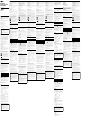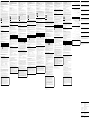中文
警告
請將本品放在兒童接觸不到的地方。如果吞食,立即請醫生救治。
為減少火災或觸電的危險,請勿將本裝置暴露在雨中或潮濕環境中。
為防止觸電,請勿打開機蓋。維修只能由有資格的人員進行。
用戶記錄
型號和系序號位於本產品的側面。請在此處的空白處記錄下系序號。致電Sony客戶
資訊中心時請參考該型號和系序號。
型號︰USM4GM, USM8GM, USM16GM
系序號︰ ______________________________
當第一次使用USB儲存媒體時(安裝設備驅動程式)
一般來說,當Micro Vault連接到電腦上時,自動安裝設備驅動程式。
但是,對某些USB 2.0卡或接口板,可能需要手動進行起始安裝。
請按螢幕上顯示的說明,搜索合適的驅動程式。
基本操作
註:
Micro Vault不可使用cable延長線連結至PC。
請按本手冊中介紹的步驟正確刪除 Micro Vault。否則不能正確錄製資料。
設定
當運行 Windows 7,Windows Vista,Windows XP(SP3或更高)時
一旦Micro Vault連上電腦,Micro Vault設備的驅動器圖示即出現。(驅動器名稱
取決於電腦系統)
現在,可以通過把檔案和資料夾拖到Micro Vault驅動器圖示上來將資料拷貝和保存
到Micro Vault上,如同拷貝資料到硬碟或軟碟上的操作。
當運行 Mac OS 10.1 及其以上版本時
一旦Micro Vault連上電腦,Micro Vault設備的驅動器圖示即出現。
現在,可以通過把檔案和資料夾拖到Micro Vault驅動器圖示上來將資料拷貝和保存
到Micro Vault上,如同拷貝資料到硬碟或軟碟上的操作。
指示燈的意義
當Micro Vault正在使用時,指示燈顯示狀態如下。
指示燈狀態 意義
關 待機
開 正在傳輸資料(指示燈閃爍時,不要取下Micro
Vault)
取出
當運行 Windows 7,Windows Vista,Windows XP 時
雙擊螢幕右下方任務欄上的 (安全取下硬體)。在出現的窗口中,選擇要取下設
備的名稱,然後單擊 [Stop] 按鈕。當 [Stop a Hardware Device] 螢幕出現時,
確認顯示資訊正確,然後單擊OK按鈕。當“Safe to Remove Hardware”訊息出現
時,便可以取下Micro Vault。(顯示的圖示和訊息可能因作業系統的版本而異。)
運行Windows Vista時,也可以右鍵按一下資源管理器或我的電腦當中的Micro
Vault驅動器圖示來選擇“Safely Remove Hardware”。
如果在運行Virtual Expander時取下Micro Vault,請務必先右鍵按一下任務欄當中
的Virtual Expander圖示,然後再從出現的選單中選擇“END”來結束程式。
當運行Mac OS 10.1及其以上版本時
把Micro Vault圖示拖到資源回收筒。確認Micro Vault 處於待機狀態後,取出
Micro Vault。
使用注意事項
· 由於長時間使用後表面可能會有發熱現象,操作設備時請務必小心。
· 當格式化設備時,請使用您從網站上下載的格式化軟體。為避免改變產品規格,
請勿以其他方式格式化設備。
· 當電腦啟動、重新啟動或從睡眠模式恢復時,如果把Micro Vault連到電腦上,
Micro Vault可能無法正常工作。在進行這些操作前,務必從電腦上取出Micro
Vault。
· Micro Vault上有一小孔用來系帶子或環。但是,鉤狀的金屬物(如鑰匙扣)不
能裝到此孔內,否則可能損壞Micro Vault。
· 不要將本機放在以下位置︰
–非常冷或熱的地方 –灰塵多或髒的地方
–非常潮濕的地方 –震動大的地方
–有腐蝕性氣體的地方 –陽光直射的地方
· 清潔
用軟的乾布或稍沾上中性洗潔溶液的軟布清潔本機。
不要使用任何種類的溶劑,如酒精或苯,它們可能損壞表面。
強烈建議您將本品上寫入的資料定期備份。
Sony公司對任何可能發生的資料損壞或丟失概不負責。
傳輸和處理注意事項
如果使用標準方法刪除Micro Vault上儲存的資料或重新格式化Micro Vault,這些
資料僅僅是表面上被刪除,藉助於某些特殊軟體,用戶有可能恢復並重新使用這些
資料。
如要避免資訊泄漏和其他此類問題發生,建議您使用能夠徹底將全部資料從Micro
Vault上刪除的市售軟體。
商品名 : USB FLASH隨身碟
進口商 : 台灣索尼股份有限公司
台北市長春路145 號5 樓
· Micro Vault是Sony公司的商標。
· Microsoft、Windows和Windows Vista 是Microsoft公司在美國和其他國家的註
冊商標。
· Mac和Macintosh是Apple公司的商標,已在美國和其他國家註冊。
· 出現在本手冊中的其他系統名稱和產品名稱是它們各自所有者的註冊商標或商
標。注意,本手冊不使用
™
和
®
符號。
· 我們的產品擔保僅限於USB介質本身,且要遵守這些操作說明,使用本機附帶
的附件,在指定或推薦的系統環境下正常使用。本公司提供的服務,如用戶支
持,也受這些限制。
· 本公司對因使用本機導致的損害或損失,或任何第三方的索賠不承擔責任。
· 本公司對下列情況不承擔任何責任︰由於使用本產品導致您的電腦或其他硬體
出現的問題;本產品對特定硬體、軟體或外設的適應性;和安裝的其他軟體產
生操作衝突;資料損失;或其他意外或不可避免的損害。
· 本公司對因使用隨本機附帶的軟體而產生的財務損失、利潤損失、第三方的索
賠等不承擔任何責任。
中文
警告
请将本品放在儿童接触不到的地方。如果吞食,立即请医生救治。
为减少火灾或触电的危险,请勿将本装置暴露在雨中或潮湿环境中。
为防止触电,请勿打开机盖。维修只能由有资格的人员进行。
用户记录
型号和序列号位于本产品的侧面。请在此处的空白处记录下序列号。致电索尼客户
信息中心时请参考该型号和序列号。
型号︰USM4GM, USM8GM, USM16GM
序列号︰ ______________________________
当第一次使用USB存储介质时(安装设备驱动程序)
一般来说,当Micro Vault连接到计算机上时,自动安装设备驱动程序。
但是,对某些USB 2.0卡或接口板,可能需要手动进行起始安装。
请按屏幕上显示的说明,搜索合适的驱动程序。
基本操作
注:
请按本手册中介绍的步骤正确删除MV随身存。否则不能正确录制数据。
设置
当运行 Windows 7, Windows Vista, Windows XP(SP3或更高)时
一旦MV随身存连上计算机,MV随身存设备的驱动器图标即出现。(驱动器名称取决
于计算机系统)
现在,可以通过把文件和文件夹拖到MV随身存驱动器图标上来将数据复制和保存到
MV随身存上,如同复制数据到硬盘或软盘上的操作。
当运行 Mac OS 10.1 及其以上版本时
一旦MV随身存连上计算机,MV随身存设备的驱动器图标即出现。
现在,可以通过把文件和文件夹拖到MV随身存驱动器图标上来将数据复制和保存到
MV随身存上,如同复制数据到硬盘或软盘上的操作。
指示灯状态意义
当MV随身存正在使用时,指示灯显示状态如下。
指示灯状态 意义
关 待机
开 正在传输数据(指示灯闪烁时,不要取下MV随身存)
断开
当运行 Windows 7,Windows Vista,Windows XP 时
双击屏幕右下方任务栏上的 (安全取下硬件)。在出现的窗口中,选择要取下设
备的名称,然后单击 [Stop] 按钮。当 [Stop a Hardware Device] 屏幕出现时,
确认显示信息正确,然后单击 OK 按钮。当“Safe to Remove Hardware”讯息出现
时,便可以取下Micro Vault。(显示的图标和讯息可能因操作系统的版本而异。)
运行Windows Vista时,也可以右键单击资源管理器或我的电脑当中的Micro Vault
驱动器图标来选择“Safely Remove Hardware”。
如果在运行Virtual Expander时取下Micro Vault,请务必先右键单击任务栏当中的
Virtual Expander图标,然后再从出现的菜单中选择“END”来结束程序。
当运行 Mac OS 10.1 及其以上版本时
把 Micro Vault图标拖到回收站。确认 Micro Vault 处于待机状态后,断开
MicroVault。
使用注意事项
· 由于长时间使用后表面可能会有发热现象,操作设备时请务必小心。
· 当格式化设备时,请使用您从网站上下载的格式化软件。为避免改变产品规格,
请勿以其他方式格式化设备。
· 当计算机启动、重新启动或从睡眠模式恢复时,如果把MV随身存连到计算机上,
MV随身存可能无法正常工作。在进行这些操作前,务必从计算机上断开MV随身
存。
· MV随身存上有一小孔用来系带子或环。但是,钩状的金属物(如钥匙扣)不能装
到此孔内,否则可能损坏MV随身存。
· 不要将本机放在以下位置:
–非常冷或热的地方 –灰尘多或脏的地方
–非常潮湿的地方 –震动大的地方
–有腐蚀性气体的地方 –阳光直射的地方
· 清洁
用软的干布或稍沾上中性洗洁溶液的软布清洁本机。
不要使用任何种类的溶剂,如酒精或苯,它们可能损坏表面。
强烈建议您将本品上写入的数据定期备份。
索尼公司对任何可能发生的数据损坏或丢失概不负责。
传输和处理注意事项
如果使用标准方法删除MV随身存上存储的数据或重新格式化MV随身存,这些数据仅
仅是表面上被删除,借助于某些特殊软件,用户有可能恢复并重新使用这些数据。
如要避免信息泄漏和其它此类问题发生,建议您使用能够彻底将全部数据从MV随身
存上删除的市售软件。
· MV随身存是索尼公司的商标。
· Microsoft、Windows和Windows Vista 是Microsoft公司在美国和其它国家的注
册商标。
· Mac 和 Macintosh 是 Apple公司的商标,已在美国和其它国家注册。
· 出现在本手册中的其它系统名称和产品名称是它们各自所有者的注册商标或商
标。注意,本手册不使用
™
和
®
符号。
· 我们的产品担保仅限于 USB 介质本身,且要遵守这些操作说明,使用本机附
带的附件,在指定或推荐的系统环境下正常使用。本公司提供的服务,如用户
支持,也受这些限制。
· 本公司对因使用本机导致的损害或损失,或任何第三方的索赔不承担责任。
· 本公司对下列情况不承担任何责任:由于使用本产品导致您的计算机或其它硬
件出现的问题;本产品对特定硬件、软件或外设的适应性;和安装的其它软件
产生操作冲突;数据损失;或其它意外或不可避免的损害。
· 本公司对因使用随本机附带的软件而产生的财务损失、利润损失、第三方的索
赔等不承担任何责任。
* 以上内容和中国法律规定不符之处,以中国法律为准。
产品名称:MV随身存
型 号:USM4GM, USM8GM, USM16GM
关于旧产品的处理
请不要将旧的产品与一般的生活垃圾一同弃置。
正确弃置旧的产品有助于避免对环境和人类健康造成潜在的负面影响。
具体处理方法请遵循当地的规章制度。
한국어
방송통신위원회
기기의 명칭
USB Flash Drive
인증받은자의 상호
:
소니코리아(주)
제조년월일
:
별도표기
제조자(국)
:
SONY CORP./중국
모델명:
USM4GM, 8GM, 16GM
인 증 번 호:
USM4GM:SOK-USM4GM(B)
USM8GM:SOK-USM8GM(B)
USM16GM:SOK-USM16GM(B)
경고
어린이의 손이 닿지 않는 곳에 두십시오. 만약 삼켰을 때에는 즉시 의사의 진단을
받으십시오.
화재나 감전 위험을 방지하려면 장치가 물기나 습기에 노출되지 않도록 하십시오.
감전 위험이 있으므로 본체를 열지 마십시오. 자격 있는 전문 정비 요원만 서비스를
실시해야 합니다.
한국 사용자분께
이 기기는 가정용(B급)으로 전자파적합등록을 한 기기로서 주로 가정에서 사용하는
것을 목적으로 하며, 모든 지역에서 사용할 수 있습니다.
USB 저장 매체를 처음 사용할 때에는(장치 드라이버를
설치하기)
일반적으로 Micro Vault를 연결하면 장치 드라이버가 자동 설치됩니다.
단 일부USB 2.0 카드 또는 보드에서는 수동으로 설치를 시작해야 하는 경우가
있습니다.
화면에표시되는 지시에 따라 적절한 드라이버를 검색하여 주십시오.
기본적인 조작
주의점:
본 사용설명서에 기재된 순서에 따라 Micro Vault를 바르게 분리하여 주십시오.
그렇지 않으면 데이터가 바르게 기록되지 않는 경우가 있습니다.
설정
Windows 7, Windows Vista, Windows XP(SP3 이상)를 사용하는
Micro Vault를 컴퓨터에 연결하면 Micro Vault 장치 드라이브 아이콘이 나타납니다.
(컴퓨터 시스템에 따라 드라이브명이 다릅니다.)
이것으로 데이터를 하드디스크나 플로피 디스크에 복사하는 것과 마찬가지로
드라이브아이콘에 파일 및 폴더를 드래그해서 데이터를 복사하고 Micro Vault
에 저장할 수 있습니다.
Mac OS 10.1 이상을 사용하는 경우
Micro Vault를 컴퓨터에 연결하면 Micro Vault 장치 드라이브 아이콘(D:)이
나타납니다.
이것으로 데이터를 하드디스크나 플로피 디스크에 복사하는 것과 마찬가지로
드라이브아이콘에 파일 및 폴더를 드래그해서 데이터를 복사하고 Micro Vault
에 저장할 수 있습니다.
표시등의 의미
Micro Vault의 사용 중에 표시등은 상태를 다음과 같이 나타냅니다.
표시등의 의미의미
오프 대기중
온 데이터 전송 중(표시등이 점멸하는 동안은 Micro
Vault를 분리하지 마십시오.)
분리
Windows 7, Windows Vista, Windows XP를사용하는 경우
화면 오른쪽 아래 작업 표시줄에 있는 (하드웨어를 안전하게 분리)를 더블
클릭합니다. 표시된 창에서 분리하고 싶은 장치 이름을 선택한 후에 [Stop]
버튼을 클릭합니다.[Stop a Hardware Device] 화면이 나타나면 나타난
내용이 올바른지 확인한 후에[OK] 버튼을 클릭합니다. “ Safe to Remove
Hardware” 라는 메시지가 나타나면Micro Vault를 분리할 수 있습니다.
(나타나는 아이콘 및 메시지는 OS 버전에 따라 다른 경우가 있습니다.)
Windows Vista를 실행 중인 경우는 Windows 탐색기 또는 내 컴퓨터의 Micro
Vault드라이브 아이콘을 오른쪽 클릭해서 “ Safely Remove Hardware” 를
선택할 수도 있습니다.
Virtual Expander 실행 중에 Micro Vault를 분리할 때에는 우선 작업 표시줄의
Virtual Expander 아이콘을 오른쪽 클릭해서 나타난 메뉴의 “ 끝내기” 를
선택하고 프로그램을 반드시 종료하여 주십시오.
Mac OS 10.1 이상을 사용하는 경우
Micro Vault 아이콘을 휴지통에 드래그합니다. Micro Vault가 대기 모드인지
확인한후에 Micro Vault를 분리합니다.
사용상의 주의
ᆞ 장시간 사용한 후에는 표면이 뜨거운 경우가 있으므로 장치의 취급에 주의하십시오.
ᆞ 장치를 포맷팅할 때에는 웹사이트에서 포맷 소프트웨어를 다운로드해서 사용하여
주십시오. 규격이 변경되는 것을 방지하기 위하여 그 밖의 방법으로 장치를
포맷하지 마십시오.
ᆞ 컴퓨터를 시동 또는 재시동, 잠자기 모드에서 복귀한 후에 컴퓨터에 연결되어 있으면
Micro Vault가 정상으로 작동하지 않는 경우가 있습니다. 상기와 같은 경우에는
조작하기 전에 Micro Vault를 반드시 컴퓨터에서 분리하여 주십시오.
ᆞ Micro Vault에는 스트랩이나 링을 장착할 수 있는 홀이 있습니다. 단 후크형 금속
(키홀더 등)은 Micro Vault를 손상할 염려가 있으므로 장착하지 마십시오.
ᆞ 본 제품은 다음과 같은 장소에 설치하지 마십시오:
- 온도가 매우 높거나 낮은 장소 - 먼지가 많거나 심하게 더러운 장소
- 습도가 매우 높은 장소 -진동이 있는 장소
- 부식성 가스가 있는 장소 -직사광선이 닿는 장소
ᆞ 클리닝
본 제품은 마른 부드러운 헝겊이나 중성 세제로 살짝 적신 부드러운 헝겊으로
닦아내십시오.
알코올 또는 벤젠 등의 용해제는 표면이 손상될 염려가 있으므로 사용하지
마십시오.
본 제품에 저장한 데이터는 정기적으로 백업해 놓으실 것을 권장합니다.
Sony Corporation은 데이터의 손상이나 손실에 대하여 일절 책임지지 않습니다.
전송 및 폐기에 관한 주의
Micro Vault에 저장한 데이터는 일반적인 방법으로 삭제하거나 다시 포맷하면
데이터는 표면적으로는 소거된 것처럼 보이지만 특수한 소프트웨어를 사용하면
제삼자에 의하여 그 데이터가 재이용될 가능성이 있습니다.
중요한 정보가 누출되는 등 그 밖의 문제를 피하기 위해 Micro Vault에서 모든
데이터를 완전히 삭제하려면 시판용 소프트웨어를 사용하실 것을 권장합니다.
ᆞ Micro Vault는 Sony Corporation의 상표입니다.
ᆞ Microsoft, Windows, Windows Vista는 미국 및 그 밖의 나라에서 Microsoft
Corporation의 등록 상표 또는 상표입니다.
ᆞ Mac 및 Macintosh는 미국 및 그 밖의 나라에 등록된 Apple Inc.의 상표입
니다.
ᆞ 본 사용설명서에서 사용하는 그 밖의 시스템명이나 제품명은 각 소유자의 등록
상표 또는 상표입니다.
본 사용설명서에서는
™
및
®
기호는 사용하지 않았습니다.
ᆞ 당사 제품 보증은 본 사용설명서 및 본 제품에 부속된 액세서리를 지정 또는
권장환경에서 바르게 사용하는 것을 조건으로서 USB 저장 매체 본체만을
대상으로 합니다.
ᆞ 당사는 본 제품의 사용에 의하여 발생된 손해나 손실 또는 제삼자로부터의
청구에대하여 책임지지 않습니다.
ᆞ 당사는 다음과 같은 사항에 대하여 책임지지 않습니다: 본 제품의 사용에 의
한 컴퓨터 및 그 밖의 하드웨어에 관한 문제, 특정 하드웨어나 소프트웨어,
주변장치와본 제품의 적합성, 설치한 다른 소프트웨어와의 동작 충돌, 데이
터의 손실 및 그 밖의 우발적 또는 피하지 못한 손해.
ᆞ 당사는 본 제품에 부속된 소프트웨어를 사용함으로써 발생된 경제적 손해나
손실또는 제삼자로부터의 손해배상 청구에 대해서는 일절 책임지지 않습니
다.
2-559-105-71 (1)
© Sony Corporation
USM-M Series
Operating Instructions
USB Flash Drive
Флэш-накопитель USB
USB флеш жетегі
English
WARNING
Keep away from children. If swallowed, promptly see a doctor.
To reduce the risk of fire or electric shock, do not expose this apparatus to
rain or moisture.
To avoid electrical shock, do not open the cabinet. Refer servicing to
qualified personnel only.
Owner’s Record
The model number and serial number are located on the side of the product. Record the
serial number in the space provided here. Refer to the model and serial number when you
call the Sony Customer Information Center.
Model No. USM4GM, USM8GM, USM16GM
Serial No. ______________________________
For Customers in the U.S.A.
Not applicable in Canada, including in the province of Quebec.
Pour les consommateurs aux États-Unis
Non applicable au Canada, y compris la province de Québec.
If you have any questions about this product, you may call: Sony Customer Information
Center
1-800-942-SONY(7669). The number below is for the FCC related matters only.
Regulatory Information:
Declaration of Conformity
Trade Name : SONY
Model : USM4GM, USM8GM, USM16GM
Responsible Party : Sony Electronics Inc.
Address : 16530 Via Esprillo, San Diego, CA 92127 U.S.A.
Telephone Number : 858-942-2230
This device complies with part 15 of the FCC rules. Operation is subject to the following
two conditions: (1) This device may not cause harmful interference, and (2) this device
must accept any interference received, including interference that may cause undesired
operation.
CAUTION:
You are cautioned that any changes or modifications not expressly approved in this manual
could void your authority to operate this equipment.
Note:
This equipment has been tested and found to comply with the limits for a Class B digital
device, pursuant to part 15 of the FCC Rules. These limits are designed to provide
reasonable protection against harmful interference in a residential installation. This
equipment generates, uses and can radiate radio frequency energy and, if not installed
and used in accordance with the instructions, may cause harmful interference to radio
communications. However, there is no guarantee that interference will not occur in a
particular installation. If this equipment does cause harmful interference to radio or
television reception, which can be determined by turning the equipment off and on,
the user is encouraged to try to correct the interference by one or more of the following
measures:
– Reorient or relocate the receiving antenna.
– Increase the separation between the equipment and receiver.
– Connect the equipment into an outlet on a circuit different from that to which the
receiver is connected.
– Consult the dealer or an experienced radio/TV technician for help.
The shielded interface cable and connectors must be used in order to comply with the limits
for digital device pursuant to subpart B of Part 15 of FCC Rules.
For Customers in CANADA
This Class B digital apparatus complies with Canadian ICES-003.
For Customers in Europe
This product conforms to the following European Directives,
2004/108/EC (EMC Directive)
This product complies with EN55022 Class B and EN55024 for use in the following areas;
residential, commercial, and light-industrial.
The manufacturer of this product is Sony Corporation, 1-7-1 Konan Minato-ku Tokyo,
108-0075 Japan.
The Authorized Representative for EMC and product safety is Sony Deutschland GmbH,
Hedelfinger Strasse 61, 70327 Stuttgart, Germany.
For any service or guarantee matters please refer to the addresses given in separate service
or guarantee documents.
Disposal of Old Electrical & Electronic Equipment (Applicable in the
European Union and other European countries with separate collection
systems)
This symbol on the product or on its packaging indicates that this
product shall not be treated as household waste. Instead it shall be
handed over to the applicable collection point for the recycling of
electrical and electronic equipment. By ensuring this product is
disposed of correctly, you will help prevent potential negative
consequences for the environment and human health, which could
otherwise be caused by inappropriate waste handling of this product.
The recycling of materials will help to conserve natural resources. For
more detailed information about recycling of this product, please
contact your local Civic Office, your household waste disposal service
or the shop where you purchased the product.
When Using USB Flash Drive for the First Time
(Installing the Device Driver)
Ordinarily, the device driver is installed automatically when you connect the Micro Vault.
However, with some USB 2.0 cards or boards, you may need to initiate installation
manually.
Follow the instructions displayed on the screen to search for a suitable driver.
Basic Operation
Note:
Please remove the Micro Vault properly following the procedure described in this manual.
Otherwise, data may not be recorded correctly.
Setup
When running Windows 7, Windows Vista, Windows XP (SP3 and higher)
Once the Micro Vault is connected to the computer, the drive icon for the Micro Vault
device appears. (The drive name varies, depending on your computer system.)
You can now copy and save data on the Micro Vault by dragging files and folders on the
drive icon, just as you would when copying data to a hard disk or to a floppy disk.
When running Mac OS 10.1 and higher
Once the Micro Vault is connected to the computer, the drive icon for the Micro Vault
device appears.
You can now copy and save data on the Micro Vault by dragging files and folders on the
drive icon, just as you would when copying data to a hard disk or to a floppy disk.
Meanings of the Indicator Light
When the Micro Vault is in use, the indicator light indicates its status as follows.
Indicator Light Status Meaning
Off Standby
On Data transfer in progress (Do not remove the Micro Vault
while the indicator light is flashing.)
Disconnection
When running Windows 7, Windows Vista, Windows XP
Double-click (Safely Remove Hardware) in the task tray in the lower right portion of the
screen. In the window that appears, select the name of the device that is to be removed, then
click the Stop button. When the Stop a Hardware Device screen appears, make sure that the
correct information is displayed, and then click the OK button. When the “Safe to Remove
Hardware” message appears, you may remove the Micro Vault.
(The icon and messages that appear may vary depending on the version of the OS.)
When running Windows Vista, you can also select “Safely Remove Hardware” by right-
clicking the Micro Vault drive icon in Explorer or My Computer.
When removing the Micro Vault while Virtual Expander is running, be sure to end the
program first by right-clicking the Virtual Expander icon in the task tray and selecting
“End” from the menu that appears.
When running Mac OS 10.1 and higher
Drag the Micro Vault icon to the Trash. After confirming that the Micro Vault is in standby
mode, disconnect the Micro Vault.
Notes on Use
• Becarefulwhenhandlingthedeviceafterextendedperiodsofuseasthesurfacemaybe
hot.
• Whenformattingthedevice,usetheformatsoftwarewhichyoucandownloadfromthe
website. To avoid any changes of the specifications, do not format the device in any other
way.
• TheMicroVaultmaynotfunctioncorrectlyifitisconnectedtothecomputerwhenthe
computer is started up, restarted, or restored from sleep mode. Always disconnect the
Micro Vault from the computer before performing any of these operations.
• TheMicroVaulthasaholeforattachingastraporaring.However,ahook-shapedmetal
object (such as a key holder) should not be attached to this hole, because it may cause
damage to the Micro Vault.
• Donotplacetheunitinlocationsthatare:
– extremely hot or cold – dusty or dirty
– very humid – vibrating
– exposed to corrosive gases – exposed to direct sunlight
• Cleaning
Clean the unit with a soft, dry cloth or a soft cloth lightly moistened with a mild
detergent solution.
Do not use any type of solvent, such as alcohol or benzene, which may damage the finish.
It is strongly recommended that you periodically back up the data written on the unit.
Sony Corporation assumes no liability for any damage or loss of data that may occur.
Precautions for Transfer and Disposal
If data stored on the Micro Vault is deleted or reformatted using the standard methods, the
data only appears to be removed on a superficial level, and it may be possible for someone
to retrieve and reuse the data by means of special software.
To avoid information leaks and other problems of this sort, it is recommended that you use
commercially available software designed to completely remove all data from the Micro
Vault.
• MicroVaultisatrademarkofSonyCorporation.
• Microsoft,Windows,andWindowsVistaareregisteredtrademarksofMicrosoft
CorporationintheUnitedStatesandothercountries.
• MacandMacintosharetrademarksofAppleInc.,registeredintheU.S.andother
countries.
• Othersystemnamesandproductnamesthatappearinthismanualareregistered
trademarksortrademarksoftheirrespectiveowners.Notethatthe
™
and
®
symbols
arenotusedinthismanual.
• OurproductwarrantyislimitedonlytotheUSBFlashDriveitself,whenused
normallyinaccordancewiththeseoperatinginstructionsandwiththeaccessories
thatwereincludedwiththisunitinthespecifiedorrecommendedsystem
environment.ServicesprovidedbytheCompany,suchasusersupport,arealso
subjecttotheserestrictions.
• TheCompanycannotacceptliabilityfordamageorlossresultingfromtheuseof
thisunit,orforanyclaimfromathirdparty.
• TheCompanycannotacceptanyliabilityfor:problemswithyourcomputerorother
hardwarearisingfromtheuseofthisproduct;thesuitabilityofthisproductfor
specifichardware,software,orperipherals;operatingconflictswithotherinstalled
software;dataloss;orotheraccidentalorunavoidabledamages.
• TheCompanycannotacceptanyliabilityforfinancialdamages,lostprofits,claims
fromthirdparties,etc.,arisingfromtheuseofthesoftwareprovidedwiththisunit.
Français
AVERTISSEMENT
Tenir hors de portée des enfants. En cas d’ingestion, consulter immédiatement un
médecin.
Afin de réduire les risques d’incendie ou de choc électrique, n’exposez pas cet
appareil à la pluie ni à l’humidité.
Pour éviter toute électrocution, ne pas ouvrir le boîtier. Confier l’entretien à un
technicien qualifié uniquement.
Informations client
La référence du modèle et le numéro de série sont indiqués sur le côté du produit. Notez le
numéro de série dans l’espace ci-dessous prévu à cet effet. Indiquez la référence du modèle
et le numéro de série lorsque vous contactez le Centre d’information client Sony.
Référence du modèle USM4GM, USM8GM, USM16GM
Numéro de série ______________________________
Pour les utilisateurs au Canada
Cet appareil numérique de la classe B est conforme à la norme NMB-003 du Canada.
Pour les clients en Europe
Ce produit est conforme aux directives européennes suivantes :
2004/108/CE (Directive CEM)
Ce produit est conforme aux normes de classification EN 55022 Classe B et EN 55024 pour
une utilisation dans les environnements suivants : zones résidentielles, commerciales et
d’industrie légère.
Le fabricant de ce produit est Sony Corporation, 1-7-1 Konan Minato-ku Tokyo, 108-0075
Japon.
Le représentant autorisé pour les questions de compatibilité électromagnétique (EMC) et la
sécurité des produits est Sony Deutschland GmbH, Hedelfinger Strasse 61, 70327 Stuttgart,
Allemagne.
Pour toute question relative au SAV ou à la garantie, merci de bien vouloir vous référer aux
coordonnées contenues dans les documents relatifs au SAV ou la garantie.
Traitement des appareils électriques et électroniques en fin de vie
(Applicable dans les pays de l’Union Européenne et aux autres pays
européens disposant de systèmes de collecte sélective)
Ce symbole, apposé sur le produit ou sur son emballage, indique que ce
produit ne doit pas être traité avec les déchets ménagers. Il doit être
remis à un point de collecte approprié pour le recyclage des
équipements électriques et électroniques. En s’assurant que ce produit
est bien mis au rebut de manière appropriée, vous aiderez à prévenir les
conséquences négatives potentielles pour l’environnement et la santé
humaine. Le recyclage des matériaux aidera à préserver les ressources
naturelles. Pour toute information supplémentaire au sujet du recyclage
de ce produit, vous pouvez contacter votre municipalité, votre
déchetterie ou le magasin où vous avez acheté le produit.
Lors de la première mise en service de la Clé USB (installation
du pilote de périphérique)
Normalement, le pilote de l’appareil est installé automatiquement lors du raccordement du
Micro Vault.
Cependant, le lancement manuel de l’installation peut être nécessaire avec certaines
cartesUSB 2.0.
Suivez les instructions qui s’affichent à l’écran pour rechercher le pilote approprié.
Fonctionnement de base
Remarque:
Veuillez suivre la procédure décrite dans ce mode d’emploi pour retirer correctement le
Micro Vault, sinon, il est possible que les données ne soient pas enregistrées correctement.
Réglage initial
Sous Windows 7, Windows Vista, Windows XP (SP3 et versions ultérieures)
Une fois le Micro Vault raccordé à l’ordinateur, l’icône de lecteur du Micro Vault s’affiche.
(Le nom du lecteur varie selon votre ordinateur.)
Vous pouvez maintenant copier des données sur le Micro Vault ou y sauvegarder des
fichiers. Pour ce faire, déplacez les fichiers ou les dossiers sur l’icône Micro Vault,
exactement comme lors de la copie de données vers un disque dur ou une disquette.
Sous Mac OS 10.1 ou plus
Une fois le Micro Vault raccordé à l’ordinateur, l’icône de lecteur du Micro Vault s’affiche.
Vous pouvez maintenant copier des données sur le Micro Vault ou y sauvegarder des
fichiers. Pour ce faire, déplacez les fichiers et les dossiers sur l’icône Micro Vault, exactement
comme lors de la copie de données vers un disque dur ou une disquette.
Signification du voyant
Pendant le fonctionnement du Micro Vault, le voyant indique le statut de fonctionnement
de l’appareil comme suit:
Apparence du voyant ; Signification
Eteint Attente
Allumé Transfert de données en cours (ne retirez pas le Micro
Vault pendant que le voyant clignote).
Déconnexion
Sous Windows 7, Windows Vista, Windows XP
Double-cliquez sur (Retirer le périphérique en toute sécurité) dans la barre des tâches
située dans le coin inférieur droit de l’écran. Dans la fenêtre qui s’affiche, sélectionnez le
nom du périphérique à déconnecter, puis cliquez sur [Arrêter]. Lorsque la fenêtre [Arrêt
d’un périphérique matériel] s’affiche, vérifiez que les informations affichées sont correctes,
puis cliquez sur [OK]. Lorsque le message « Le matériel peut être retiré en toute sécurité »
apparaît, vous pouvez débrancher le Micro Vault. (L’icône et les messages qui apparaissent
peuvent varier selon la version du système d’exploitation.)
Sous Windows Vista, vous pouvez également sélectionner « Safely Remove Hardware » en
cliquant sur l’icône du lecteur Micro Vault dans Explorateur ou Poste de travail.
Lorsque vous retirez le Micro Vault alors que Virtual Expander fonctionne, veillez d’abord
à quitter le programme en cliquant avec le bouton droit de la souris sur l’icône Virtual
Expander dans la barre des tâches, puis en sélectionnant « End » dans le menu qui s’affiche.
Sous Mac OS 10.1 ou plus
Déplacez l’icône Micro Vault sur la poubelle. Après avoir vérifié que le Micro Vault est bien
en mode d’attente, débranchez le Micro Vault.
Remarques concernant l’utilisation
• Soyezprudentlorsquevousmanipulezl’appareilaprèsuneutilisationouunaccès
prolongé car la surface peut être chaude.
• Lorsduformatagedupériphérique,utilisezlelogicieldeformatageaprèsl’avoir
téléchargé à partir du site Web. Afin d’éviter toute modification des caractéristiques
techniques, ne formatez pas le périphérique à l’aide d’une autre méthode.
• IlsepeutqueleMicroVaultnefonctionnepascorrectements’ilestraccordépendantle
démarrage, le redémarrage ou le rétablissement de l’ordinateur après mode veille. Avant
d’effectuer une de ces opérations, débranchez toujours le Micro Vault de l’ordinateur.
• Unsystèmed’accrocheetnonpasorificesetrouvesurleMicroVaultpourlafixation
d’une dragonne ou d’un anneau. Toutefois, un objet métallique de type crochet (par
exemple un porte-clefs) ne doit pas être inséré dans cet ce sytème d’accroche orifice car il
peut endommager le Micro Vault.
• Nepasplacerl’appareildansdesendroits:
– sujets à des températures très basses ou très élevées ; – poussiéreux ou sales ;
– très humides ; – sujets à des vibrations ;
– exposés à des gaz corrosifs ; – soumis à la lumière directe du
soleil.
• Entretien
Nettoyez l’appareil avec un chiffon doux et sec ou avec un chiffon doux légèrement
imprégné d’une solution détergente neutre.
Evitez d’utiliser des solvants, par exemple de l’alcool ou de l’essence, qui risqueraient de
ternir la coque de l’appareil.
Il est fortement recommandé de sauvegarder régulièrement les données enregistrées sur
l’appareil.
Sony Corporation décline toute responsabilité pour les dommages ou pertes de données
éventuels.
Précautions pour le transfert et la suppression des données
Si des données enregistrées sur le Micro Vault sont supprimées ou reformatées à l’aide des
méthodes traditionnelles, les données sont supprimées superficiellement uniquement et il
est possible de les récupérer et de les réutiliser à l’aide d’un logiciel spécial.
Pour éviter toute fuite d’informations, ainsi que d’autres problèmes de même nature, il est
recommandé d’utiliser un logiciel disponible dans le commerce, permettant de supprimer
définitivement toutes les données du Micro Vault.
• MicroVaultestunemarquecommercialedeSonyCorporation.
• Microsoft,WindowsetWindowsVistasontdesmarquesdéposéesdeMicrosoft
CorporationauxEtats-Unisetdansd’autrespaysourégions.
• MacetMacintoshsontdesmarquesdéposéesd’AppleInc.auxEtats-Unisetdans
d’autrespays.
• Lesautresnomsdesystèmesetdeproduitsapparaissantdansleprésentmode
d’emploisontdesmarquescommercialesoudesmarquesdéposéesdeleurs
détenteursrespectifs.Lessymboles
™
et
®
ontétéomisdanscemoded’emploi.
• LacouverturedegarantiedeceproduitselimiteausupportUSBdestockage
dedonnéeslui-même,lorsd’uneutilisationnormalerespectantlesdirectivesdu
présentmoded’emploiaveclesaccessoiresinclusaveccetappareiletavecun
dessystèmesd’exploitationmentionnésourecommandés.Lesservicesoffertspar
lasociété,parexemplel’assistanceàl’utilisateur,sontégalementlimitésparces
conditions.
• Lasociétédéclinetouteresponsabilitépourdesdommagesoupertesrésultantde
l’utilisationdecetappareil,ainsiquepourtouteréclamationdéposéeparuntiers.
• Lasociétédéclinetouteresponsabilitépour:lesproblèmesdefonctionnement
del’ordinateuroud’autresappareilsdécoulantdel’utilisationdeceproduit;
l’incompatibilitédeceproduitavecunordinateur,unlogicielouunpériphérique
particulier;lesconflitsd’exploitationavecd’autreslogicielsinstallés;lapertede
données;toutautredommageaccidentelouinévitable.
• Lasociétédéclinetouteresponsabilitépourlesdommagesfinanciers,laperte
debénéfices,lesréclamationsdetiersoutoutautreévénementdécoulantde
l’utilisationdulogicielfourniaveccetappareil.
Deutsch
ACHTUNG
Von Kindern fernhalten. Bei versehentlichem Verschlucken unverzüglich einen
Arzt konsultieren.
Um die Gefahr eines Brands oder elektrischen Schlags zu reduzieren, darf dieses
Gerät weder Regen noch Feuchtigkeit ausgesetzt werden.
Um einen elektrischen Schlag zu vermeiden, öffnen Sie das Gehäuse nicht.
Überlassen Sie Wartungsarbeiten stets qualifiziertem Fachpersonal.
Modell- und Seriennummer
Die Modell- und die Seriennummer befinden sich an der Seite des Geräts. Notieren Sie hier
die Seriennummer des Geräts. Geben Sie Modell- und Seriennummer an, wenn Sie das
Sony Customer Information Center anrufen.
Modellnr. USM4GM, USM8GM, USM16GM
Seriennr. ______________________________
Für Kunden in Europa
Dieses Gerät erfüllt die folgenden europäischen Richtlinien:
2004/108/EC (EMV-Richtlinie).
Dieses Produkt entspricht den europäischen Normen EN55022 Klasse B und EN55024
für die Verwendung in folgenden Gebieten: Wohngebiete, Gewerbegebiete und
Leichtindustriegebiete.
Der Hersteller dieses Produktes ist Sony Corporation, 1-7-1 Konan Minato-ku Tokio,
108-0075 Japan.
Bevollmächtigter für EMV und Produktsicherheit ist Sony Deutschland GmbH, Hedelfinger
Strasse 61, 70327 Stuttgart, Deutschland.
Für Kundendienst- oder Garantieangelegenheiten wenden Sie sich bitte an die in
Kundendienst- oder Garantiedokumenten genannten Adressen.
Entsorgung von gebrauchten elektrischen und elektronischen Geräten
(anzuwenden in den Ländern der Europäischen Union und anderen
europäischen Ländern mit einem separaten Sammelsystem für diese Geräte)
Das Symbol auf dem Produkt oder seiner Verpackung weist darauf hin,
dass dieses Produkt nicht als normaler Haushaltsabfall zu behandeln ist,
sondern an einer Annahmestelle für das Recycling von elektrischen
und elektronischen Geräten abgegeben werden muss. Durch Ihren
Beitrag zum korrekten Entsorgen dieses Produkts schützen Sie die
Umwelt und die Gesundheit Ihrer Mitmenschen. Umwelt und
Gesundheit werden durch falsches Entsorgen gefährdet.
Materialrecycling hilft, den Verbrauch von Rohstoffen zu verringern.
Weitere Informationen zum Recycling dieses Produkts erhalten Sie bei
Ihrer Gemeindeverwaltung, den kommunalen Entsorgungsbetrieben oder dem Geschäft, in
dem Sie das Produkt gekauft haben.
Wenn Sie das USB-Speichermedium zum ersten Mal benutzen
(Installieren des Gerätetreibers)
Normalerweise wird der Gerätetreiber automatisch installiert, wenn Sie den Micro Vault
anschließen.
Bei einigen USB 2.0-Karten oder -Platinen müssen Sie die Installation jedoch manuell
starten.
Gehen Sie nach den Anweisungen auf dem Bildschirm vor, um einen geeigneten Treiber
zu suchen.
Grundfunktionen
Hinweis:
Trennen Sie die Verbindung mit dem Micro Vault bitte ordnungsgemäß wie in diesem
Handbuch beschrieben. Andernfalls werden Daten möglicherweise nicht korrekt
aufgezeichnet.
Anschließen
Unter Windows 7, Windows Vista, Windows XP (SP3 und höher)
Wenn der Micro Vault an den Computer angeschlossen ist, wird das Laufwerksymbol für
das Micro Vault-Gerät angezeigt. (Der Laufwerkname hängt von Ihrem Computersystem
ab.)
Jetzt können Sie Daten auf den Micro Vault kopieren, indem Sie einfach Dateien und
Ordner auf das Laufwerksymbol ziehen, wie Sie es auch beim Kopieren von Daten auf eine
Festplatte oder Diskette tun.
Unter Mac OS 10.1 und höher
Wenn der Micro Vault an den Computer angeschlossen ist, wird das Laufwerksymbol für
das Micro Vault-Gerät angezeigt.
Jetzt können Sie Daten auf den Micro Vault kopieren, indem Sie einfach Dateien und
Ordner auf das Laufwerksymbol ziehen, wie Sie es auch beim Kopieren von Daten auf eine
Festplatte oder Diskette tun.
Bedeutung der Anzeige
Wenn der Micro Vault in Betrieb ist, leuchtet die Anzeige und zeigt den Status des Geräts
wie folgt an.
Status der Anzeige Bedeutung
Aus Bereitschaft
Ein Datenübertragung läuft (Trennen Sie den Micro Vault
nicht vom Computer, während die Anzeige blinkt.)
Trennen der Verbindung
Unter Windows 7, Windows Vista, Windows XP
Doppelklicken Sie auf (Hardware entfernen oder auswerfen) in der Task-Leiste unten
rechts auf dem Bildschirm. Wählen Sie in dem Fenster, das angezeigt wird, den Namen
des Geräts aus, dessen Verbindung getrennt werden soll, und klicken Sie dann auf
[Deaktivieren]. Wenn der Bildschirm [Hardwarekomponente deaktivieren] erscheint,
überprüfen Sie, ob die richtigen Informationen angezeigt werden, und klicken Sie dann auf
[OK]. Wenn die Meldung „Das Gerät ‘USB-Massenspeicher’ kann jetzt entfernt werden.“
erscheint, können Sie den Micro Vault vom Computer trennen. (Das Symbol und die
Meldungen, die angezeigt werden, hängen von der Version des Betriebssystems ab.)
Unter Windows Vista können Sie „Safely Remove Hardware“ auch auswählen, indem Sie
im Explorer oder unter Arbeitsplatz mit der rechten Maustaste auf das Micro Vault-
Laufwerkssymbol klicken.
Wenn Virtual Expander läuft und Sie den Micro Vault trennen wollen, achten Sie darauf,
zuerst das Programm zu beenden. Klicken Sie dazu mit der rechten Maustaste auf das
Virtual Expander-Symbol in der Task-Leiste und wählen Sie „End“ aus dem Menü, das
angezeigt wird.
Unter Mac OS 10.1 und höher
Ziehen Sie das Micro Vault-Symbol in den Papierkorb. Überprüfen Sie, ob sich der
Micro Vault im Bereitschaftsmodus befindet, und trennen Sie den Micro Vault dann vom
Computer.
Hinweise zur Verwendung
• SeienSievorsichtig,wennSiedasGerätnachlängeremGebrauchoderZugriffanfassen,
denn die Oberfläche könnte heiß sein.
• VerwendenSiezumFormatierendesGerätsdieFormatiersoftware,dieSievonder
Website herunterladen können. Um eine Änderung der Spezifikationen zu vermeiden,
formatieren Sie das Gerät ausschließlich auf diese Weise.
• DerMicroVaultfunktioniertmöglicherweisenichtordnungsgemäß,wenneranden
Computer angeschlossen ist, während dieser gestartet, neu gestartet oder aus dem
Energiesparmodus aktiviert wird. Trennen Sie den Micro Vault unbedingt immer vom
Computer, bevor Sie eine dieser Funktionen ausführen.
• AmMicroVaultbefindetsicheineÖsezumAnbringeneinesRiemensoderRings.
Bringen Sie jedoch keinen hakenförmigen Metallgegenstand (wie z. B. einen
Schlüsselhalter)andieserÖsean.AndernfallskannderMicroVaultbeschädigtwerden.
• StellenSiedasGerätnichtaneinenOrt,andemesfolgendenBedingungenausgesetztist:
– extremen Temperaturen – Staub oder Schmutz
– hoher Luftfeuchtigkeit – Vibrationen
– korrodierenden Gasen – direktem Sonnenlicht
• ReinigendesGeräts
Reinigen Sie das Gerät mit einem weichen, trockenen Tuch oder einem weichen Tuch,
das Sie leicht mit einer milden Reinigungslösung angefeuchtet haben.
Verwenden Sie keine Lösungsmittel wie Alkohol oder Benzin. Diese könnten die
Oberfläche angreifen.
Es empfiehlt sich dringend, die auf dem Gerät gespeicherten Daten regelmäßig zu sichern.
Die Sony Corporation übernimmt keine Haftung für beschädigte oder verloren gegangene
Daten.
Sicherheitshinweise zu Verkauf/Weitergabe und Entsorgung
Auf dem Micro Vault gespeicherte Daten können anhand von Standardverfahren nur
oberflächlich gelöscht oder neu formatiert werden. Mithilfe von Spezialsoftware besteht
immer noch die Möglichkeit, die Daten wiederherzustellen und zu verwenden.
Um den missbräuchlichen Zugriff auf Daten und andere Probleme dieser Art zu vermeiden,
empfiehlt es sich, spezielle, handelsübliche Software zu verwenden, mit der alle Daten
vollständig vom Micro Vault gelöscht werden können.
• MicroVaultisteinWarenzeichenderSonyCorporation.
• Microsoft,WindowsundWindowsVistasindeingetrageneMarkenzeichender
MicrosoftCorporationindenUSAundanderenLändern.
• MacundMacintoshsindindenUSAundanderenLänderneingetragene
WarenzeichenderAppleInc.
• AndereindieserVeröffentlichunggenanntenSystemnamenundProduktnamensind
eingetrageneWarenzeichenoderWarenzeichenderjeweiligenHersteller.Indiesem
HandbuchwerdendieSymbole
™
und
®
nichtverwendet.
• UnsereProduktgarantiebeziehtsichausschließlichaufdasUSB-Speichermedium
selbst,sofernesunternormalenBedingungen,wieindieserBedienungsanleitung
angegebenundmitdemmitgeliefertenZubehörineinerangegebenenoder
empfohlenenSystemumgebungverwendetwird.DieDienstleistungendes
HerstellerswiedieUnterstützungderBenutzerunterliegtebenfallsdiesen
Einschränkungen.
• DerHerstellerübernimmtkeineHaftungfürSchädenoderVerluste,dieaufdie
VerwendungdesGerätszurückzuführensind,undistauchDrittengegenübernicht
schadenersatzpflichtig.
• DerHerstellerübernimmtkeineHaftungfürProblememitdemComputeroder
andererHardware,dieaufdieNutzungdiesesProduktszurückzuführensind,die
EignungdiesesProduktsfürbestimmteHardware,SoftwareoderPeripheriegeräte,
KonfliktemitandererinstallierterSoftware,Datenverlustundsonstige
versehentlicheoderunvermeidbareSchäden.
• DerHerstellerübernimmtkeineHaftungfürfinanzielleSchäden,entgangenen
Gewinn,AnsprüchevonDrittenusw.,dieaufdieNutzungdermitdemGerät
geliefertenSoftwarezurückzuführensind.
Español
ADVERTENCIA
Mantenga el dispositivo fuera del alcance de los niños. En caso de ingestión, acuda
a un médico de inmediato.
Para reducir el riesgo de incendios o electrocución, no exponga el aparato a la
lluvia ni a la humedad.
Para evitar descargas eléctricas, no abra la unidad. Solicite servicio técnico
únicamente a personal cualificado.
Registro del propietario
El número de modelo y el número de serie se encuentran en el lateral del producto. Escriba
el número de serie en el espacio proporcionado a continuación. Proporcione el modelo y el
número de serie del producto cuando llame al Centro de servicio de información al cliente
de Sony.
Nº de modelo: USM4GM, USM8GM, USM16GM
Nº de serie: ______________________________
Para los clientes en Europa
Este producto cumple con las siguientes directivas europeas:
2004/108/CE (Directiva EMC)
Este producto cumple con las directivas EN55022 Clase B y EN55024 para el uso en las
áreas siguientes: residenciales, comerciales e industria ligera.
El fabricante de este producto es Sony Corporation, 1-7-1 Konan Minato-ku Tokyo,
108-0075 Japón.
El representante autorizado para EMC y seguridad en el producto es Sony Deutschland
GmbH, Hedelfinger Strasse 61, 70327 Stuttgart, Alemania.
Para cualquier asunto relacionado con servicio o garantía por favor diríjase a la dirección
indicada en los documentos de servicio o garantía adjuntados con el producto.
Tratamiento de los equipos eléctricos y electrónicos al final de su vida
útil (aplicable en la Unión Europea y en países europeos con sistemas de
recogida selectiva de residuos)
Este símbolo en el equipo o el embalaje indica que el presente producto
no puede ser tratado como residuos domésticos normales, sino que
debe entregarse en el correspondiente punto de recogida de equipos
eléctricos y electrónicos. Al asegurarse de que este producto se desecha
correctamente, Ud. ayuda a prevenir las consecuencias negativas para
el medio ambiente y la salud humana que podrían derivarse de la
incorrecta manipulación en el momento de deshacerse de este
producto. El reciclaje de materiales ayuda a conservar los recursos
naturales. Para recibir información detallada sobre el reciclaje de este
producto, póngase en contacto con el ayuntamiento, el punto de
recogida más cercano o el establecimiento donde ha adquirido el producto.
Al utilizar USB Storage Media por primera vez (instalación del
controlador de dispositivos)
Normalmente, el controlador de dispositivos se instala automáticamente al conectar el
Micro Vault.
Sin embargo, con algunas placas o tarjetas USB 2.0 es posible que necesite realizar la
instalación manualmente.
Siga las instrucciones de la pantalla para buscar el controlador adecuado.
Operaciones básicas
Nota:
Retire el Micro Vault correctamente mediante el procedimiento descrito en este manual. En
caso contrario, es posible que los datos no se graben correctamente.
Configuración
Con Windows 7, Windows Vista, Windows XP (SP3 y superiores)
Una vez conectado el Micro Vault al ordenador, aparece el icono de unidad para el
dispositivo Micro Vault (El nombre de la unidad cambia en función del ordenador.)
Ya puede copiar y guardar datos en el Micro Vault arrastrando archivos y carpetas hasta el
icono de unidad, del mismo modo que cuando copia datos a un disco duro o a un disquete.
Con Mac OS 10.1 o superior
Una vez conectado el Micro Vault al ordenador, aparece el icono de unidad para el
dispositivo Micro Vault.
Ya puede copiar y guardar datos en el Micro Vault arrastrando archivos y carpetas hasta el
icono de unidad, del mismo modo que cuando copia datos a un disco duro o a un disquete.
Significados del indicador luminoso
Cuando el Micro Vault esté en uso, el indicador luminoso mostrará su estado tal como se
muestra:
Estado del indicador
luminoso
Significado
Desactivado En espera
Activado Transferencia de datos en progreso (no retire el Micro
Vault cuando el indicador luminoso parpadea)
Desconexión
Con Windows 7, Windows Vista, Windows XP
Haga doble clic en (Quitar hardware con seguridad) situado en la bandeja de tareas de
la parte inferior derecha de la pantalla. En la ventana que aparece, seleccione el nombre del
dispositivo que desea retirar y haga clic en el botón [Detener]. Cuando aparezca la pantalla
[Detener un dispositivo de hardware], compruebe que la información es correcta y haga
clic en el botón [Aceptar]. Cuando aparezca el mensaje “Ahora se pueda quitar con toda
seguridad el dispositivo del sistema”, puede retirar el Micro Vault. (El icono y los mensajes
que aparecen pueden variar según la versión del sistema operativo).
Con Windows Vista, también puede hacer clic con el botón derecho del ratón para
seleccionar “Safely Remove Hardware” haciendo clic en el botón derecho en el icono de la
unidad Micro Vault en el Explorador o en Mi PC.
Cuando retire el Micro Vault mientras se ejecuta Virtual Expander, asegúrese primero de
hacer clic con el botón derecho del ratón en el icono de Virtual Expander en la bandeja de
tareas y seleccionar “Terminar” en el menú que aparece para cerrar el programa.
Con Mac OS 10.1 o superior
Arrastre el icono del Micro Vault hasta la papelera. Tras comprobar que el Micro Vault se
encuentra en modo de espera, ya puede desconectarlo.
Notas sobre el uso
• Tengacuidadoalahorademanipulareldispositivodespuésdelargosperiodosdeusoo
acceso, ya que la superficie puede estar caliente.
• Cuandoformateeeldispositivo,utiliceelformatodesoftwarequepuededescargardesde
el sitio Web. Para evitar cambios en las especificaciones, no formatee el dispositivo de
ningún otro modo.
• EsposiblequeelMicroVaultnofuncionecorrectamentesiseconectaalordenador
cuando éste se inicia, se reinicia o se restaura para volver del modo en espera.
Desconecte siempre el Micro Vault del ordenador antes de realizar una de estas
operaciones.
• ElMicroVaultdisponedeunorificioparainsertarunacorreaounanillo.Sinembargo,
no coloque objetos metálicos con forma de gancho en dicho agujero, (como los llaveros),
ya que podrían dañar el Micro Vault.
• Nocoloquelaunidadenlugares:
– extremadamente calientes o fríos – con polvo o suciedad
– muy húmedos – con vibraciones
– expuestos a gases corrosivos – expuestos a luz solar directa
• Limpieza
Limpie la unidad con un paño suave y seco o con un paño suave ligeramente humedecido
con una solución de detergente suave.
No utilice ningún tipo de disolvente como, por ejemplo, alcohol o benceno, puesto que
podría dañar el acabado.
Se recomienda especialmente realizar copias de seguridad de los datos escritos en la unidad
periódicamente.
Sony Corporation no asume responsabilidad alguna sobre los daños o las pérdidas de los
datos que puedan producirse.
Precauciones para la transferencia y la eliminación
Si los datos almacenados en el Micro Vault se borran o reformatean por medio de los
métodos estándar, sólo se habrán borrado en un nivel superficial. Es posible que una
persona especializada pueda recuperar y reutilizar dichos datos mediante un software
especial.
Para evitar que la información se filtre y otros problemas del estilo, es recomendable utilizar
software disponible en el mercado, diseñado para eliminar completamente todos los datos
del Micro Vault.
• MicroVaultesunamarcacomercialdeSonyCorporation.
• Microsoft,WindowsyWindowsVistasonmarcascomercialesregistradaspropiedadde
MicrosoftCorporationenlosEstadosUnidosyotrospaíses.
• MacyMacintoshsonmarcascomercialesdeAppleInc.,registradasenlosEE.UU.yen
otrospaíses.
• Losdemásnombresdesistemasyproductosqueaparecenenestemanualson
marcascomercialesregistradasomarcascomercialesdesusrespectivospropietarios.
Observequeenestemanualnoseutilizanlossímbolos
™
y
®
.
• Lagarantíadenuestroproductoestálimitadaúnicamentealsoportede
almacenamientoUSB,cuandoseutilizaconnormalidadrespetandolas
especificacionesdeestemanualdeinstruccionesyconlosaccesoriosquese
incluyenconestaunidadenelentornodesistemaespecificadoorecomendado.
Losserviciosqueofrecelacompañía,comolaasistenciaparalosusuarios,están
igualmentesujetosaestasrestricciones.
• Lacompañíanosehaceresponsabledelosdañosnidelaspérdidasatribuiblesala
utilizacióndeestaunidad,nidelasdemandasdeterceros.
• Lacompañíanosehaceresponsablede:losproblemasdesuordenadoruotro
hardwareatribuiblesalusodeesteproducto;laadaptacióndeesteproductoa
hardware,softwareoperiféricosespecíficos;losconflictosoperativosconotros
productosdesoftwareinstalados;lapérdidadedatos;otrosdañosaccidentaleso
inevitables.
• Lacompañíanoseresponsabilizadelosdañosfinancieros,lapérdidadebeneficios,
lasreclamacionesdeterceros,etc.,atribuiblesalusodelsoftwaresuministradocon
estaunidad.
Italiano
AVVERTENZA
Tenere fuori dalla portata dei bambini. In caso di ingestione, consultare
immediatamente un medico.
Per ridurre il rischio di incendi o scosse elettriche, non esporre questo apparecchio
alla pioggia o all’umidità.
Onde evitare scosse elettriche, non aprire l’apparecchio. Rivolgersi esclusivamente
a personale qualificato.
Per uso personale
Il numero del modello e il numero di serie si trovano nella parte laterale del prodotto.
Registrare il numero di serie nell’apposito spazio riportato in basso. Nel caso venga
contattato il centro informazioni utenti Sony, fare riferimento ai numeri di modello e di
serie.
N. di modello USM4GM, USM8GM, USM16GM
N. di serie ______________________________
Per gli utenti in Europa
Il presente prodotto é conforme alle seguenti direttive Europee:
2004/108/EC (Direttiva EMC)
Il presente prodotto è conforme alle normative EN55022 Class B e EN55024 relative all’uso
in ambienti residenziali, commerciali e dell’industria leggera.
Il fabbricante di questo prodotto è Sony Corporation, 1-7-1 Konan Minato-ku Tokyo,
108-0075, Giappone.
Il rappresentante autorizzato ai fini della Compatibilità Elettromagnetica e della sicurezza
del prodotto è Sony Deutschland GmbH, Hedelfinger Strasse 61, 70327, Stoccarda
Germania.
Per qualsiasi problema relativo all’assistenza o alla garanzia, si prega di fare riferimento agli
indirizzi indicati nei documenti di assistenza e garanzia forniti con il prodotto.
Trattamento del dispositivo elettrico o elettronico a fine vita (applicabile
in tutti i paesi dell’Unione Europea e in altri paesi europei con sistema di
raccolta differenziata)
Questo simbolo sul prodotto o sulla confezione indica che il prodotto
non deve essere considerato come un normale rifiuto domestico, ma
deve invece essere consegnato ad un punto di raccolta appropriato per il
riciclo di apparecchi elettrici ed elettronici. Assicurandovi che questo
prodotto sia smaltito correttamente, voi contribuirete a prevenire
potenziali conseguenze negative per l’ambiente e per la salute che
potrebbero altrimenti essere causate dal suo smaltimento inadeguato. Il
riciclaggio dei materiali aiuta a conservare le risorse naturali. Per
informazioni più dettagliate circa il riciclaggio di questo prodotto,
potete contattare l’ufficio comunale, il servizio locale di smaltimento rifiuti oppure il
negozio dove l’avete acquistato.
In caso di smaltimento abusivo di apparecchiature elettriche e/o elettroniche potrebbero
essere applicate le sanzioni previste dalla normativa applicabile (valido solo per l’Italia).
Uso iniziale del supporto di memorizzazione USB
(installazione del driver di periferica)
Generalmente, il driver di periferica viene installato automaticamente collegando
MicroVault.
Tuttavia, con alcune schede USB 2.0, potrebbe essere necessario avviare manualmente
l’installazione.
Seguire le istruzioni a schermo per eseguire la ricerca del driver adatto.
Operazioni di base
Nota:
Scollegare l’unità Micro Vault nel modo appropriato seguendo la procedura descritta nel
presente manuale. Diversamente, è possibile che i dati non vengano registrati in modo
corretto.
Impostazione
Se viene eseguito Windows 7, Windows Vista, Windows XP (SP3 e versione
successiva)
Una volta collegato Micro Vault al computer, viene visualizzata l’icona dell’unità relativa alla
periferica Micro Vault. Il nome dell’unità varia in base al computer in uso.
A questo punto, è possibile copiare e salvare i dati in Micro Vault trascinando i file e le
cartelle in corrispondenza dell’icona dell’unità, allo stesso modo delle operazioni di copia
dei dati in un disco fisso o in un dischetto floppy.
Se il sistema in uso è Mac OS 10.1 o successivo
Una volta collegato Micro Vault al computer, viene visualizzata l’icona dell’unità relativa alla
periferica Micro Vault.
A questo punto, è possibile copiare e salvare i dati in Micro Vault trascinando i file e le
cartelle in corrispondenza dell’icona dell’unità, allo stesso modo delle operazioni di copia
dei dati in un disco fisso o in un dischetto floppy.
Significato dell’indicatore
Se Micro Vault è in uso, l’indicatore ne mostra lo stato nel modo seguente.
Stato dell’indicatore
Spento Attesa
Acceso Trasferimento dei dati in corso (non rimuovere Micro
Vault mentre l’indicatore lampeggia).
Scollegamento
Se vengono utilizzati Windows 7, Windows Vista, Windows XP
Nella barra delle applicazioni in basso a destra sullo schermo, fare doppio clic su
(Rimozione sicura dell’hardware). Nella finestra che viene visualizzata, selezionare il
nome della periferica che si desidera rimuovere, quindi fare clic sul pulsante [Disattiva].
Quando viene visualizzata la schermata [Disattivazione di una periferica], assicurarsi che le
informazioni visualizzate siano corrette, quindi fare clic sul pulsante OK. Quando compare
il messaggio “E’ possibile rimuovere l’hardware”, è possibile rimuovere l’unità Micro
Vault. (L’icona e i messaggi visualizzati potrebbero variare in base alla versione del sistema
operativo.)
Se é in esecuzione Windows Vista, é inoltre possibile selezionare “Safely Remove Hardware”
facendo clic con il pulsante destro del mouse sull’icona dell’unità Micro Vault in Esplora
risorse o Risorse del computer.
Per rimuovere Micro Vault mentre é in esecuzione Virtual Expander, accertarsi di terminare
innanzitutto il programma facendo clic con il pulsante destro del mouse sull’icona di
Virtual Expander nell’area di notifica e selezionando “Chiudi” dal menu visualizzato.
Se il sistema in uso è Mac OS 10.1 o successivo
Trascinare l’icona di Micro Vault nel cestino. Assicurarsi che Micro Vault si trovi nel modo
di attesa, quindi scollegare il supporto di memorizzazione.
Note sull’uso
• Prestareparticolareattenzionenelmaneggiarel’unitàdopoperiodiprolungatidiutilizzo,
in quanto la superficie potrebbe essersi surriscaldata.
• Perlaformattazionedell’unità,utilizzarel’appositosoftware,cheèpossibilescaricaredal
sito Web. Onde evitare eventuali modifiche delle specifiche, non formattare l’unità in altri
modi.
• ÈpossibilecheMicroVaultnonfunzionicorrettamentesevienecollegatoalcomputer
al momento dell’avvio, del riavvio o del ripristino dal modo di risparmio energetico.
Scollegare sempre Micro Vault dal computer prima di effettuare tali operazioni.
• L’unitàMicroVaultdisponediunforoperl’applicazionediuncordinoodiunanello.
Tuttavia, assicurarsi di non inserire in questo foro un oggetto metallico a forma di gancio
(ad esempio, un portachiavi), onde evitare di danneggiare l’unità Micro Vault.
• Nonposizionarelaperifericaneiseguentiluoghi:
– estremamente caldi o freddi – soggetti a polvere o sporcizia
– soggetti a elevata umidità – soggetti a vibrazioni
– esposti a gas corrosivi – esposti alla luce solare diretta
• Pulizia
Per la pulizia, utilizzare un panno morbido asciutto o un panno morbido leggermente
imbevuto con una soluzione detergente neutra.
Non utilizzare alcun tipo di solvente, quali alcol o benzene in quanto potrebbero
danneggiare il rivestimento.
Si consiglia di eseguire periodicamente copie di backup dei dati scritti sull’unità.
Sony Corporation non potrà essere ritenuta responsabile per eventuali danni o perdite dei
dati.
Precauzioni per il trasferimento e lo smaltimento
Se i dati memorizzati nell’unità Micro Vault vengono eliminati o riformattati utilizzando
i metodi standard, tali dati vengono rimossi solo a livello superficiale e potrebbero venire
recuperati e riutilizzati da altre persone tramite l’uso di un software speciale.
Per evitare il recupero non autorizzato delle informazioni e altri tipi di problemi analoghi, si
consiglia di utilizzare un software disponibile in commercio per l’eliminazione definitiva di
tutti i dati dall’unità Micro Vault.
• MicroVaultèunmarchiodifabbricadiSonyCorporation.
• Microsoft,WindowseWindowsVistasonomarchidifabbricaregistratidiMicrosoft
CorporationnegliStatiUnitieinaltripaesi.
• MaceMacintoshsonomarchidifabbricadiAppleInc.,registratinegliStatiUnitiein
altripaesi.
• Eventualialtrinomidisistemioprodotticitatinelpresentemanualesonomarchidi
fabbricaregistratiomarchidifabbricadeirispettiviproprietari.Inoltre,isimboli
™
e
®
nonvengonoutilizzatinelpresentemanuale.
• Lagaranziadelprodottoèlimitataesclusivamentealsupportodimemorizzazione
USBstesso,utilizzatonormalmente,inconformitàconlepresentiistruzioni
perl’usoeimpiegandogliaccessoriindotazioneconilprodottonell’ambiente
operativospecificatooconsigliato.Sonoinoltresoggettiallesuddetterestrizionii
servizifornitidallasocietà,qualiilsupportotecnico.
• Lasocietànonpotràessereritenutaresponsabiledidannioperditederivanti
dall’usodelpresenteprodottonédirivendicazioniditerzi.
• Lasocietànonpotràessereritenutaresponsabiledi:problemirelativialcomputer
oadaltrielementihardwarederivantidall’usodelprodotto;idoneitàdelprodotto
adhardware,softwareoperiferichespecifici;conflittidelsistemaoperativoconaltri
softwareinstallati;perditadidati;altridanniaccidentalioimprevedibili.
• Lasocietànonpotràessereritenutaresponsabiledidannifinanziari,perditedi
profitto,rivendicazioniditerziecosìviaderivantidall’usodelsoftwareindotazione
conilprodotto.
Português
AVISO
Mantenha o produto afastado do alcance das crianças. No caso de ser engolido,
consulte imediatamente o médico.
Para reduzir o risco de incêndio ou choque eléctrico, não exponha este aparelho à
chuva nem à humidade.
Para evitar choques eléctricos, não abra a caixa. A assistência técnica só pode ser
prestada por técnicos autorizados.
Registo do proprietário
O número do modelo e o número de série encontram-se na parte lateral do produto. Anote
o número de série no espaço aqui fornecido. Antes de contactar o centro de informação ao
cliente da Sony, consulte os números do modelo e de série.
Modelo nº USM4GM, USM8GM, USM16GM
Nº de série ______________________________
Para os clientes na Europa
Este produto está em conformidade com as seguintes Directivas europeias,
2004/108/CE (Directiva sobre a Compatibilidade Electromagnética)
Este produto está em conformidade com as normas EN55022 Class B e EN55024 para
utilização nas seguintes áreas, residenciais, comerciais e industriais.
O fabricante deste produto é a Sony Corporation, 1-7-1 Konan Minato-ku Tokyo, 108-0075
Japão.
O representante autorizado para Compatibilidade Electromagnética e segurança do produto
é a Sony Deutschland GmbH, Hedelfinger Strasse 61, 70327 Stuttgart, Alemanha.
Para qualquer assunto relacionado com serviço ou garantia por favor consulte a morada
indicada nos documentos sobre serviço e garantias que se encontram junto ao produto.
Tratamento de Equipamentos Eléctricos e Electrónicos no final da sua vida
útil (Aplicável na União Europeia e em países Europeus com sistemas de
recolha selectiva de resíduos)
Este símbolo, colocado no produto ou na sua embalagem, indica que
este não deve ser tratado como resíduo urbano indiferenciado. Deve
sim ser colocado num ponto de recolha destinado a resíduos de
equipamentos eléctricos e electrónicos. Assegurando-se que este
produto é correctamente depositado, irá prevenir potenciais
consequências negativas para o ambiente bem como para a saúde, que
de outra forma poderiam ocorrer pelo mau manuseamento destes
produtos. A reciclagem dos materiais contribuirá para a conservação
dos recursos naturais. Para obter informação mais detalhada sobre a
reciclagem deste produto, por favor contacte o município onde reside,
os serviços de recolha de resíduos da sua área ou a loja onde adquiriu o produto.
Quando utilizar o suporte de armazenamento USB pela
primeira vez (Instalar o controlador do dispositivo)
Normalmente, o controlador do dispositivo é instalado automaticamente quando se liga o
Micro Vault.
No entanto, com algumas placas USB 2.0, pode ser preciso começar a instalação
manualmente.
Siga as instruções mostradas no ecrã para procurar um dispositivo adequado.
Operação básica
Nota:
Retire correctamente o Micro Vault de acordo com o procedimento descrito neste manual.
Caso contrário, os dados podem não ser gravados correctamente.
Instalação
Quando executar o Windows 7, Windows Vista, Windows XP (SP3 e superior)
Depois do Micro Vault estar ligado ao computador, aparece o ícone de unidade do
dispositivo Micro Vault. (O nome da unidade varia de acordo com o sistema do
computador.)
Pode copiar e guardar dados no Micro Vault arrastando os ficheiros e as pastas no ícone de
unidade, tal como faria se copiasse os dados para um disco rígido ou para uma disquete.
Quando utilizar o Mac OS 10.1 e superior
Depois do Micro Vault estar ligado ao computador, aparece o ícone de unidade do
dispositivo Micro Vault.
Pode copiar e guardar dados no Micro Vault arrastando os ficheiros e as pastas no ícone de
unidade, tal como faria se copiasse os dados para um disco rígido ou para uma disquete.
Significados da luz do indicador
Quando estiver a utilizar o Micro Vault, a luz do indicador mostra o estado respectivo da
forma indicada abaixo.
Estado da luz do
indicador
Significado
Desactivado (Off) Em espera
Activado (On) Transferir dados em curso (Não remover o Micro Vault
quando a luz do indicador estiver intermitente.)
Desligar
Com o Windows 7, Windows Vista, Windows XP
Faça duplo clique em (Remover hardware de forma segura) na barra de tarefas que
aparece no canto inferior direito do ecrã. Na janela que aparece, seleccione o nome do
dispositivo que pretende remover e clique no botão “Stop” (“Parar”). Quando aparecer
o ecrã “Stop a Hardware Device” (“Parar um dispositivo de hardware”), verifique se
as informações estão correctas e, em seguida, clique no botão OK. Quando aparecer a
mensagem “Safe to Remove Hardware” (É seguro Remover o Hardware) pode retirar o
Micro Vault. (O ícone e as mensagens que aparecem podem variar com a versão do SO.)
Com o Windows Vista, também pode seleccionar “Safely Remove Hardware” (É seguro
Remover o Hardware) clicando com o botão direito do rato no ícone da unidade Micro
Vault no Explorer (Explorador) ou em My Computer (O meu computador).
Se retirar o Micro Vault com o Virtual Expander aberto, tem de terminar primeiro o
programa clicando com o botão direito do rato no ícone Virtual Expander no barra de
tarefas e seleccionar “End” (Terminar) no menu que aparece.
Com o Mac OS 10.1 e superior
Arraste o ícone do Micro Vault para “Lixo” (“Trash”). Depois de confirmar que o Micro
Vault está em modo de espera, retire o Micro Vault.
Notas sobre a utilização
• Tenhacuidadoquandomanusearodispositivoapóslongosperíodosdeutilizaçãoou
acesso uma vez que a superfície pode estar quente.
• Quandoformatarodispositivo,utilizeosoftwaredeformataçãoquepodetransferirdo
website. Para evitar alterações nas especificações não formate o dispositivo de nenhuma
outra maneira.
• OMicroVaultpodenãofuncionarcorrectamenteseocomputadoraoqualestáligado
estiver a ser iniciado, reiniciado ou restaurado do modo de pausa. Desligue sempre o
Micro Vault do computador antes de executar uma destas operações.
• OMicroVaulttemumorifícioparaprenderumacorreiaouumaargola.Noentanto,não
deve prender nenhum objecto metálico em forma de gancho (como um porta-chaves)
neste orifício porque pode danificar o Micro Vault.
• Nãocoloqueaunidadeemlocalizações:
– extremamente quentes ou frias – com pó ou sujas
– muito húmidas – com vibrações
– expostas a gases corrosivos – expostas à luz directa do sol
• Limpeza
Limpe a unidade com um pano macio e seco ou com um pano macio ligeiramente
húmido com um detergente suave.
Não utilize nenhum tipo de solvente, tais como álcool ou benzina, que pode danificar o
acabamento.
É essencial fazer periodicamente cópias de segurança dos dados gravados na unidade.
A Sony Corporation não se responsabiliza por quaisquer danos ou perdas de dados que
possam ocorrer.
Precauções de transferência e remoção
Se os dados guardados no Micro Vault forem eliminados ou reformatados através dos
métodos normais, a sua remoção é apenas superficial e pode ser possível recuperar e
reutilizar esses dados utilizando software especial.
Para evitar fugas de informação e outros problemas do género, recomenda-se a utilização
de software comercializado especialmente concebido para remover completamente todos os
dados do Micro Vault.
• MicroVaultéumamarcaregistadadaSonyCorporation.
• Microsoft,WindowseWindowsVistasãomarcasregistadasdaMicrosoftCorporation
nosEstadosUnidosenoutrospaíses.
• MaceMacintoshsãomarcascomerciaisdaAppleInc.,registadanosE.U.A.enoutros
países.
• Outrosnomesdesistemasedeprodutosqueapareçamnestemanualsãomarcas
comerciaisregistadasoumarcascomerciaisdosrespectivosproprietários.Notequeos
símbolos
™
e
®
nãosãoutilizadosnestemanual.
• Agarantiadonossoprodutoestálimitadaapenasaoprópriosuportede
armazenamentoUSB,quandoutilizadonormalmentedeacordocomestas
instruçõesdefuncionamentoecomosacessóriosqueforamincluídosnesta
unidadenoambientedosistemaespecificadoourecomendado.Osserviços
fornecidospelaEmpresa,taiscomoassistênciaaoutilizador,estãotambémsujeitos
aestasrestrições.
• AEmpresanãoéresponsávelporquaisquerdanosouperdasresultantesda
utilizaçãodesteaparelhoounocasodehaverumareclamaçãodeterceiros.
• AEmpresanãoéresponsáveldemodoalgumpor:problemascomocomputador
oucomhardwareresultantesdautilizaçãodesteproduto;aadequabilidade
desteprodutoparahardware,softwareouperiféricosespecíficos;conflitosde
funcionamentocomoutrotipodesoftwareinstalado;perdadedadosououtros
danosacidentaisouinevitáveis.
• AEmpresanãoéresponsávelporquaisquerdanosfinanceiros,perdadelucros,
reclamaçõesdeterceiros,etc.,resultantesdautilizaçãodesteaparelho.
Nederlands
WAARSCHUWING
Houd het apparaat buiten het bereik van kinderen. Raadpleeg onmiddellijk een
arts als het apparaat wordt ingeslikt.
Stel het toestel niet bloot aan regen of vocht om het risico van brand of een
electrische schok te verlagen.
Open de behuizing niet. Dit kan electrische schokken tot gevolg hebben. Laat het
apparaat alleen nakijken door bevoegde servicetechnici.
Aantekening van de eigenaar
Het modelnummer en het serienummer vindt u aan de zijkant van het product. Noteer het
serienummer in de ruimte hieronder. Verwijs naar het modelnummer en het serienummer
wanneer u contact opneemt met het Sony Customer Information Center.
Modelnummer USM4GM, USM8GM, USM16GM
Serienummer ______________________________
Voor de klanten in Europa
Dit product voldoet aan de volgende Europese voorschriften:
2004/108/EEG (EMC-richtlijn)
Dit apparaat voldoet aan de Europese normen EN55022, Klasse B en EN55024, voor
gebruik in de volgende gebieden: woongebieden, zakendistricten, gebieden voor lichte
industrie.
De fabricant van dit product is Sony Corporation, 1-7-1 Konan Minato-ku Tokyo, 108-0075
Japan.
De geauthoriseerde vertegenwoordiging voor EMC en produkt veiligheid is Sony
Deutschland GmbH, Hedelfinger Strasse 61, 70327 Stuttgart, Duitsland.
Voor service- of garantiezaken verwijzen wij u graag naar de addressen in de afzonderlijke
service/garantie documenten.
Verwijdering van oude elektrische en elektronische apparaten (Toepasbaar
in de Europese Unie en andere Europese landen met gescheiden
inzamelingssystemen)
Het symbool op het product of op de verpakking wijst erop dat dit
product niet als huishoudelijk afval mag worden behandeld. Het moet
echter naar een plaats worden gebracht waar elektrische en
elektronische apparatuur wordt gerecycled. Als u ervoor zorgt dat dit
product op de correcte manier wordt verwerkt, voorkomt u voor mens
en milieu negatieve gevolgen die zich zouden kunnen voordoen in
geval van verkeerde afvalbehandeling. De recycling van materialen
draagt bij tot het vrijwaren van natuurlijke bronnen. Voor meer details
in verband met het recyclen van dit product, neemt u contact op met de
gemeentelijke instanties, het bedrijf of de dienst belast met de
verwijdering van huishoudafval of de winkel waar u het product hebt gekocht.
Het USB-opslagmedium voor het eerst gebruiken (het
apparaatstuurprogramma installeren)
Gewoonlijk wordt het apparaatstuurprogramma automatisch geïnstalleerd wanneer u de
Micro Vault aansluit.
Bij bepaalde USB 2.0-kaarten of -moederborden moet u de installatie wellicht handmatig
starten.
Volg de aanwijzingen op het scherm om een geschikt stuurprogramma te zoeken.
Basisbediening
Opmerking:
Verwijder de Micro Vault op de juiste manier volgens de procedure die in deze handleiding
wordt beschreven. Anders worden de gegevens niet goed opgenomen.
Installatie
Bij gebruik van Windows 7, Windows Vista, Windows XP (SP3 en hoger)
Zodra de Micro Vault op de computer is aangesloten, wordt het stationspictogram voor
de Micro Vault weergegeven. (De naam van het station verschilt, afhankelijk van het
computersysteem.)
U kunt nu gegevens kopiëren naar en opslaan op de Micro Vault door bestanden en mappen
te verslepen naar het stationspictogram, net zoals bij het kopiëren van gegevens naar een
vaste schijf of diskette.
Bij gebruik van Mac OS 10.1 en hoger
Zodra de Micro Vault op de computer is aangesloten, wordt het stationspictogram voor de
Micro Vault weergegeven.
U kunt nu gegevens kopiëren naar en opslaan op de Micro Vault door bestanden en mappen
te verslepen naar het stationspictogram, net zoals bij het kopiëren van gegevens naar een
vaste schijf of diskette.
Betekenissen van het lampje
Als de Micro Vault wordt gebruikt, wordt de status van het lampje als volgt aangeduid.
Status van lampje Betekenis
Uit Stand-by
Aan Er worden gegevens overgebracht. (Verwijder de Micro
Vault niet als het lampje knippert.)
Loskoppelen
Bij gebruik van Windows 7, Windows Vista, Windows XP
Dubbelklik op (Hardware veilig verwijderen) in het systeemvak rechtsonder in het
scherm. In het venster dat wordt weergegeven selecteert u de naam van het apparaat dat u
wilt verwijderen en klikt u op de knop Stoppen. Controleer of de juiste gegevens worden
weergegeven in het venster Hardware stopzetten en klik op de knop OK. Als het bericht
"Hardware kan veilig worden verwijderd" wordt weergegeven, kunt u de Micro Vault
verwijderen. (Het pictogram en de berichten die worden weergegeven, zijn afhankelijk van
de versie van het besturingssysteem.)
Bij gebruik van Windows Vista kunt u ook "Safely Remove Hardware" selecteren door
met de rechtermuisknop op het stationspictogram Micro Vault te klikken in Windows
Verkenner of Deze computer.
Als u de Micro Vault verwijdert terwijl Virtual Expander wordt uitgevoerd, moet u ervoor
zorgen dat u het programma eerst beëindigt door met de rechtermuisknop op het pictogram
Virtual Expander in het systeemvak te klikken en "End" in het snelmenu te kiezen.
Bij gebruik van Mac OS 10.1 en hoger
Sleep het pictogram van de Micro Vault naar de Prullenmand. Nadat u hebt gecontroleerd
of de Micro Vault stand-by staat, kunt u de Micro Vault loskoppelen.
Opmerkingen over het gebruik
• Weesvoorzichtigalsuhetapparaatvastpaktnadatditlangeretijdisgebruiktofgelezen,
omdat het oppervlak heet kan zijn.
• Alsuhetapparaatwiltformatteren,moetudesoftwarevoorformatterengebruikendieu
van de website kunt downloaden. Formatteer het apparaat niet op een andere manier. Zo
voorkomt u dat de specificaties worden gewijzigd.
• DeMicroVaultwerktwellichtnietgoedalsdezeisaangeslotenopdecomputeralsde
computer wordt opgestart of opnieuw opgestart of als de slaapstand wordt uitgeschakeld.
Koppel de Micro Vault altijd los van de computer voordat u dergelijke bewerkingen
uitvoert.
• UkuntdeopeningvandeMicroVaultgebruikenomeenriemofringtebevestigen.U
moet echter geen haakvormig metalen voorwerp (zoals een sleutelhanger) bevestigen aan
deze opening, omdat de Micro Vault hierdoor kan worden beschadigd.
• Laathetapparaatnietachteroplocatiesdie:
– extreem warm of koud zijn – stoffig of vuil zijn
– erg vochtig zijn – blootstaan aan trillingen
– blootstaan aan bijtende stoffen – blootstaan aan direct zonlicht
• Reinigen
Reinig het apparaat met een zachte doek, droog of licht bevochtigd met een mild
schoonmaakmiddel.
Gebruik geen oplosmiddelen, zoals alcohol of benzeen, aangezien deze de afwerking
kunnen beschadigen.
Het wordt ten zeerste aanbevolen dat u regelmatig reservekopieën van de gegevens op het
apparaat maakt.
Sony Corporation is niet aansprakelijk voor beschadiging of verlies van gegevens.
Voorzorgsmaatregelen voor overdragen en weggooien
Als gegevens op de Micro Vault worden verwijderd of opnieuw geformatteerd met de
standaardmethoden, zijn de gegevens alleen op een oppervlakkig niveau verwijderd. Met
speciale software kan iemand anders de gegevens herstellen en deze opnieuw gebruiken.
Om informatielekken en andere dergelijke problemen te voorkomen, kunt u het beste in de
handel verkrijgbare software gebruiken die speciaal is ontworpen om alle gegevens van de
Micro Vault te verwijderen.
• MicroVaultiseenhandelsmerkvanSonyCorporation.
• Microsoft,WindowsenWindowsVistazijngedeponeerdehandelsmerkenvan
MicrosoftCorporationindeVerenigdeStatenenanderelanden.
• MacenMacintoshzijnhandelsmerkenvanAppleInc.,gedeponeerdindeVerenigde
Statenenanderelanden.
• Anderesysteemnamenenproductnamendieindezehandleidingwordengebruikt,
zijngedeponeerdehandelsmerkenofhandelsmerkenvanderespectieveeigenaars.
Desymbolen
™
en
®
wordennietgebruiktindezehandleiding.
• DeproductgarantiegeldtalleenvoorhetUSB-opslagmedium,wanneerhet
apparaatwordtgebruiktinovereenstemmingmetdezegebruiksaanwijzingen
wanneerdebijgeleverdeaccessoireswordengebruiktindevoorgeschrevenof
aanbevolenomgevingzoalsbeschrevenindedocumentatie.Dienstendiedoor
Sonywordengeleverd,zoalsgebruikersondersteuning,vallenookonderdeze
beperkingen.
• Sonyisnietaansprakelijkvoorschadeofverliesalsgevolgvanhetgebruikvandit
apparaatofvoorandereclaimsvanderden.
• Sonyisnietaansprakelijkvoor:problemenmetdecomputerofanderehardware
alsgevolgvanhetgebruikvanditproduct;degeschiktheidvanditproduct
voorbepaaldehardware,softwareofrandapparatuur;conflictenmetandere
geïnstalleerdesoftware;gegevensverliesofandereincidenteleofonvermijdelijke
schade.
• Sonyisnietaansprakelijkvoorfinanciëleschade,winstderving,claimsvan
derden,enzovoort,voortkomenduithetgebruikvandesoftwarediebijditproduct
wordtgeleverd.

ﺮﻋ
ﺮﻳﺬﺤﺗ
.رﻮﻔﻟا ﲆﻋ ﺐﻴﺒﻄﻟا ﺔﻌﺟاﺮ ﻢﻗ ،ﻪﻋﻼﺘﺑا ﻢﺗ اذإ .لﺎﻔﻃﻷا يﺪﻳأ لوﺎﻨﺘﻣ ﻦﻋ ا
ً
ﺪﻴﻌﺑ ﻪﺑ ﻆﻔﺘﺣا
.ﺔﺑﻮﻃﺮﻟا وأ ﺮﻄﻤﻠﻟ زﺎﻬﺠﻟا اﺬﻫ ﺾﻳﺮﻌﺗ ﱃإ ﺪﻤﻌﺗ ﻻ ،ﺔﻴﺋﺎﺑﺮﻬﻛ ﺔﻣﺪﺻ ثوﺪﺣ وأ ﻖﻳﺮﺣ بﻮﺸﻧ ﺔﻴﻟﺘﺣا ﻞﻴﻠﻘﺘﻟ
.ﻂﻘﻓ ﻞﻫﺆﳌا ﻒﻇﻮﻤﻠﻟ ﺔﻧﺎﻴﺼﻟا لﻋأ ﺔﻟﺎﺣﺈﺑ ﻢﻗ .ﻞﻜﻴﻬﻟا ﺢﺘﻓ ﱃإ ﺪﻤﻌﺗ ﻻ ،ﺔﻴﺋﺎﺑﺮﻬﻛ ﺔﻣﺪﺻ ثوﺪﺣ يدﺎﻔﺘﻟ
(زﺎﻬﺠﻟا ﻞﻐﺸﻣ ﺐﻴﻛﺮﺗ) ةﺮﻣ لوﻷ
USB
شﻼﻓ ﻞﻐﺸﻣ لﻌﺘﺳا ﺪﻨﻋ
.Micro Vault ةﺪﺣو ﻞﻴﺻﻮﺗ ﺪﻨﻋ ﺎ
ً
ﻴﺋﺎﻘﻠﺗ زﺎﻬﺠﻟا ﻞﻐﺸﻣ ﺐﻴﻛﺮﺗ ﻢﺘﻳ ،ةدﺎﻌﻟا ﰲ
.USB 2.0 تﺎﺣﻮﻟ وأ تﺎﻗﺎﻄﺑ ﺾﻌﺑ ﻊﻣ ﺎ
ً
ﻳوﺪﻳ ﺐﻴﻛﱰﻟا ءﺪﺒﻟ جﺎﺘﺤﺗ ﺪﻗ ،ىﺮﺧأ ﺔﻴﺣﺎﻧ ﻦﻣ
.ﺐﺳﺎﻨﻣ ﻞﻐﺸﻣ ﻦﻋ ﺚﺤﺒﻠﻟ ﺔﺷﺎﺸﻟا ﲆﻋ ﺮﻬﻈﺗ ﻲﺘﻟا تﻴﻠﻌﺘﻟا ﻊﺒﺗا
ﺔﻴﺳﺎﺳﻷا تﺎﻴﻠﻤﻌﻟا
:ﺔﻈﺣﻼﻣ
.ﺢﻴﺤﺻ ﻞﻜﺸﺑ تﺎﻧﺎﻴﺒﻟا ﻞﻴﺠﺴﺗ ﻢﺘﻳ ﻻ ﺪﻘﻓ ﻻإو .ﻞﻴﻟﺪﻟا اﺬﻫ ﰲ ةرﻮﻛﺬﳌا تاءاﺮﺟﻹا ﺎ
ً
ﻌﺒﺘﻣ ﺢﻴﺤﺻ ﻞﻜﺸﺑ Micro Vault ةﺪﺣو عﺰﻧ ﻰﺟﺮﻳ
داﺪﻋﻹا
(ثﺪﺣأو SP3) Windows XP وأ Windows Vista وأ Windows 7 مﺎﻈﻧ ﻞﻴﻐﺸﺗ ﺪﻨﻋ
مﺎﻈﻨﻟ ﺎ
ً
ﻌﺒﺗ ﻞﻐﺸﳌا ﻢﺳا ﻒﻠﺘﺨﻳ) .Micro Vault ةﺪﺣﻮﺑ صﺎﺨﻟا ﻞﻐﺸﳌا ﺔﻧﻮﻘﻳأ ﺮﻬﻈﺗ ،ﺮﺗﻮﻴﺒﻤﻜﻟﺎﺑ Micro Vault ةﺪﺣو ﻞﻴﺻﻮﺗ رﻮﻓ
(.كﺮﺗﻮﻴﺒﻤﻛ
مﻮﻘﺗ ﺖﻨﻛ ﻮﻟ ﻛ ،ﻞﻐﺸﳌا ﺔﻧﻮﻘﻳأ ﲆﻋ تارﺪﻟﻮﻔﻟاو تﺎﻔﻠﳌا ﺐﺤﺳ ﻖﻳﺮﻃ ﻦﻋ Micro Vault ةﺪﺣو ﲆﻋ تﺎﻧﺎﻴﺒﻟا ﻆﻔﺣو ﺦﺴﻧ نﻵا ﻚﻧﺎﻜﻣﺈﺑ
.ﻮﻠﻔﻟا صﺮﻗ وأ ﻚﺴﻳد درﺎﻬﻟا صﺮﻗ ﲆﻋ تﺎﻧﺎﻴﺒﻟا ﺦﺴﻨﺑ
ﻪﻨﻣ ثﺪﺣﻻاو Mac OS 10.1 مﺎﻈﻧ ﻞﻴﻐﺸﺗ ﺪﻨﻋ
.Micro Vault ةﺪﺣﻮﺑ صﺎﺨﻟا ﻞﻐﺸﳌا ﺔﻧﻮﻘﻳأ ﺮﻬﻈﺗ ،ﺮﺗﻮﻴﺒﻤﻜﻟﺎﺑ Micro Vault ةﺪﺣو ﻞﻴﺻﻮﺗ رﻮﻓ
مﻮﻘﺗ ﺖﻨﻛ ﻮﻟ ﻛ ،ﻞﻐﺸﳌا ﺔﻧﻮﻘﻳأ ﲆﻋ تارﺪﻟﻮﻔﻟاو تﺎﻔﻠﳌا ﺐﺤﺳ ﻖﻳﺮﻃ ﻦﻋ Micro Vault ةﺪﺣو ﲆﻋ تﺎﻧﺎﻴﺒﻟا ﻆﻔﺣو ﺦﺴﻧ نﻵا ﻚﻧﺎﻜﻣﺈﺑ
.ﻮﻠﻔﻟا صﺮﻗ وأ ﻚﺴﻳد درﺎﻬﻟا صﺮﻗ ﲆﻋ تﺎﻧﺎﻴﺒﻟا ﺦﺴﻨﺑ
ﴍﺆﳌا ءﻮﺿ ﺎﻌﻣ
.ﲇﻳ ﻛ ﻪﺘﻟﺎﺣ ﱃإ ﴍﺆﳌا ءﻮﺿ ﺸﻳ ،ماﺪﺨﺘﺳﻻا ﺪﻴﻗ Micro Vault ةﺪﺣو نﻮﻜﺗ ﺎﻣﺪﻨﻋ
ﴍﺆﳌا ءﻮﺿ ﺔﻟﺎﺣﻰﻨﻌﳌا
فﺎﻘﻳإرﺎﻈﺘﻧا
ﻞﻴﻐﺸﺗ
(.ﴍﺆﳌا ءﻮﺿ ﺾﻴﻣو ءﺎﻨﺛأ Micro Vault ةﺪﺣو عﺰﻨﺗ ﻻ) تﺎﻧﺎﻴﺒﻟا ﻞﻘﻧ يﺮﺠﻳ
ﻞﺼﻔﻟا
Windows XP وأ Windows Vista وأ Windows 7 مﺎﻈﻧ ﻞﻴﻐﺸﺗ ﺪﻨﻋ
ﻢﺳا رﺎﻴﺘﺧﺎﺑ ﻢﻗ .ﺔﺷﺎﺸﻟا ﻦﻣ ﻦﻷا ﲇﻔﺴﻟا ءﺰﺠﻟا ﰲ مﺎﻬﳌا ﺔﻴﻨﻴﺻ ﰲ ةدﻮﺟﻮﳌا (Safely Remove Hardware) ﲆﻋ ﺎ
ً
ﺟودﺰﻣ ا
ً
ﺮﻘﻧ ﺮﻘﻧا
ﻦﻣ ﺪﻛﺄﺗ ،Stop a Hardware Device ﺔﺷﺎﺷ ﺮﻬﻈﺗ ﺎﻣﺪﻨﻋ .Stop فﺎﻘﻳﻹا رز ﺮﻘﻧا ﻢﺛ ،ﺮﻬﻈﺗ ﻲﺘﻟا ةﺬﻓﺎﻨﻟا ﰲ ﻪﻋﺰﻨﺑ ﺐﻏﺮﺗ يﺬﻟا زﺎﻬﺠﻟا
ةﺪﺣو عﺰﻧ ﻚﻧﺎﻜﻣﺈﺑ ،"Safe to Remove Hardware" رﺎﻄﺧﻹا ﺮﻬﻈﻳ ﺎﻣﺪﻨﻋ .OK رز ﺮﻘﻧا ﻢﺛ ﻦﻣو ،ﺔﺤﻴﺤﺼﻟا تﺎﻣﻮﻠﻌﳌا ضﺮﻋ ﻢﺗ ﻪﻧأ
(.ﻞﻴﻐﺸﺘﻟا مﺎﻈﻧ راﺪﺻإ ﺔﺨﺴﻨﻟ ﺎ
ً
ﻌﺒﺗ ﺮﻬﻈﺗ ﻲﺘﻟا تارﺎﻄﺧﻹاو ﺔﻧﻮﻘﻳﻷا ﻒﻠﺘﺨﺗ ﺪﻗ) .Micro Vault
ﻦﻣ ﻦﻷا رﺰﻟا ﲆﻋ ﺮﻘﻨﻟا ﻖﻳﺮﻃ ﻦﻋ "Safely Remove Hardware" رﺎﻴﺘﺧا ﺎ
ً
ﻀﻳأ ﻚﻨﻜ ،Windows Vista مﺎﻈﻧ ﻞﻴﻐﺸﺗ ﺪﻨﻋ
.My Computer وأ Explorer ﰲ Micro Vault ةﺪﺣو ﻞﻐﺸﻣ ﺔﻧﻮﻘﻳأ ﲆﻋ سوﺎﳌا
ﻦﻷا رﺰﻟا ﲆﻋ ﺮﻘﻨﻟا ﻖﻳﺮﻃ ﻦﻋ
ً
ﻻوأ ﺞﻣﺎﻧﱪﻟا ءﺎﻬﻧإ ﲆﻋ صﺮﺣا ،Virtual Expander ﺞﻣﺎﻧﺮﺑ ﻞﻴﻐﺸﺗ ءﺎﻨﺛأ Micro Vault ةﺪﺣو عﺰﻧ ﺪﻨﻋ
.ﺮﻬﻈﺗ ﻲﺘﻟا ﺔﺎﻘﻟا ﻦﻣ "End" رﺎﻴﺘﺧاو مﺎﻬﳌا ﺔﻴﻨﻴﺻ ﰲ ةدﻮﺟﻮﳌا Virtual Expander ﺞﻣﺎﻧﺮﺑ ﺔﻧﻮﻘﻳأ ﲆﻋ سوﻠﻟ
ﻪﻨﻣ ثﺪﺣﻻاو Mac OS 10.1 مﺎﻈﻧ ﻞﻴﻐﺸﺗ ﺪﻨﻋ
ﻞﺼﻔﺑ ﻢﻗ ،رﺎﻈﺘﻧﻻا ﻊﺿو ﰲ Micro Vault ةﺪﺣو نأ ﻦﻣ ﺪﻛﺄﺘﻟا ﺪﻌﺑ .Tra sh تﻼﻤﻬﳌا ﺔﻠﺳ ﱃإ Micro Vault ةﺪﺣو ﺔﻧﻮﻘﻳأ ﺐﺤﺳا
.Micro Vault ةﺪﺣو
لﻌﺘﺳﻻا لﻮﺣ تﺎﻈﺣﻼﻣ
.ﺎ
ً
ﻨﺧﺎﺳ نﻮﻜﻳ ﺪﻗ ﺢﻄﺴﻟا نﻷ لﻌﺘﺳﻻا ﻦﻣ ﺔﻠﻳﻮﻃ تاﱰﻓ ﺪﻌﺑ زﺎﻬﺠﻟا ﻊﻣ ﻞﻣﺎﻌﺘﻟا ﺪﻨﻋ رﺬﺤﻟا ﻲﺧﻮﺗ
ﱃإ ﺪﻤﻌﺗ ﻻ ،تﺎﻔﺻاﻮﳌا ﲆﻋ تاﻴﻐﺗ يأ ثوﺪﺣ يدﺎﻔﺘﻟ .وﱰﻜﻟﻹا ﻊﻗﻮﳌا ﻦﻣ ﻪﻠﻳﺰﻨﺗ ﻚﻨﻜ يﺬﻟا ﺔﻏﺎﻴﺼﻟا ﺞﻣﺎﻧﺮﺑ ﻞﻤﻌﺘﺳا ،زﺎﻬﺠﻟا ﺔﻏﺎﻴﺻ ﺪﻨﻋ
.ىﺮﺧأ ﺔﻘﻳﺮﻃ يﺄﺑ زﺎﻬﺠﻟا ﺔﻏﺎﻴﺻ
ﻢﻗ .مﻮﻨﻟا ﻊﺿو ﻦﻣ ﻪﺟاﺮﺧإ وأ ﻪﻠﻴﻐﺸﺗ ةدﺎﻋإ وأ ﻪﻠﻴﻐﺸﺗ ﺪﻨﻋ ﺮﺗﻮﻴﺒﻤﻜﻟﺎﺑ ﺔﻠﺻﻮﻣ ﺖﻧﺎﻛ اذإ ﺢﻴﺤﺻ ﻞﻜﺸﺑ
Micro Vault ةﺪﺣو ﻞﻤﻌﺗ ﻻ ﺪﻗ
.تﺎﻴﻠﻤﻌﻟا هﺬﻫ ﻦﻣ يأ ﺬﻴﻔﻨﺗ ﻞﺒﻗ ﺮﺗﻮﻴﺒﻤﻜﻟا ﻦﻣ Micro Vault ةﺪﺣو ﻞﺼﻔﺑ ﺎ
ً
اد
ﺔﻴﻟاﺪﻴﻣ ﻞﺜﻣ) فﺎﻄﺧ ﻞﻜﺷ ﲆﻋ ﺪﻌﻣ ﻢﺴﺟ ﺐﻴﻛﺮﺗ ﻲﻐﺒﻨﻳ ﻻ ،ﻚﻟذ ﻊﻣ .ﺔﻘﻠﺣ وأ ﻂﻳﴍ ﺐﻴﻛﱰﻟ
Micro Vault ةﺪﺣو ﰲ ﺐﻘﺛ ﺪﺟﻮﻳ
.Micro Vault ةﺪﺣو ﻒﻠﺗ ﰲ ﺐﺒﺴﺘﻳ ﺪﻗ ﻪﻧﻷ ،ﺐﻘﺜﻟا اﺬﻫ ﰲ (ﺢﻴﺗﺎﻔﳌا
:ﻦﻛﺎﻣأ ﰲ ةﺪﺣﻮﻟا ﻊﺿو ﱃإ ﺪﻤﻌﺗ ﻻ
ﺔﺨﺴﺘﻣ وأ ةﱪﻐﻣ -
تزاﺰﺘﻫا ﺎﻬﻴﻓ -
ﴍﺎﺒﳌا ﺲﻤﺸﻟا ءﻮﻀﻟ ﺔﺿﺮﻌﻣ -
ا
ً
ﺪﺟ ﺔﻀﻔﺨﻨﻣ وأ ا
ً
ﺪﺟ ﺔﻌﻔﺗﺮﻣ ةراﺮﺣ ﺔﺟرد تاذ-
ﺔﺑﻮﻃﺮﻟا ﺔﻴﻟﺎﻋ -
ﺔﺗﺎﺣ تازﺎﻐﻟ ﺔﺿﺮﻌﻣ -
ﻒﻴﻈﻨﺘﻟا
.ﻒﻔﺨﻣ ﻒﻴﻈﻨﺗ لﻮﻠﺤ
ً
ﻼﻴﻠﻗ ﺔﻠﻠﺒﻣو ﺔﻤﻋﺎﻧ شﻗ ﺔﻌﻄﻗ وأ ﺔﻓﺎﺟو ﺔﻤﻋﺎﻧ شﻗ ﺔﻌﻄﻗ لﻌﺘﺳﺎﺑ ةﺪﺣﻮﻟا ﻒﻈﻧ
.ﺔﻴﺋﺎﻬﻨﻟا تاﺰﻴﻬﺠﺘﻟا ﻒﻠﺗ ﱃإ يدﺆﺗ ﺪﻗ ﻲﺘﻟا ،ﻦﻳﺰﻨﺒﻟا وأ لﻮﺤﻜﻟا ﻞﺜﻣ ،تﺎﺒﻳﺬﳌا ﻦﻣ عﻮﻧ يأ ﻞﻤﻌﺘﺴﺗ ﻻ
يأ Sony Corporation ﻮﺳ ﺔﻛﴍ ﻞﻤﺤﺘﺗ ﻻ .ةﺪﺣﻮﻟا ﲆﻋ ﺔﺑﻮﺘﻜﳌا تﺎﻧﺎﻴﺒﻠﻟ يرود ﻞﻜﺸﺑ ﺔﻴﻃﺎﻴﺘﺣا ﺦﺴﻧ ﻞﻤﻌﺑ مﻮﻘﺗ نﺄﺑ ةﺪﺸﺑ ﴅﻮﻳ
.تﺎﻧﺎﻴﺒﻠﻟ ثﺪﺤﻳ ﺪﻗ ناﺪﻘﻓ وأ ﻒﻠﺗ يأ ﻦﻋ ﺔﻴﻟﻮﺌﺴﻣ
ﺎﻬﻨﻣ ﺺﻠﺨﺘﻟاو ةﺪﺣﻮﻟا ﻞﻘﻧ لﻮﺣ ﺔﻴﻃﺎﻴﺘﺣا تﺎﻬﻴﺒﻨﺗ
ﺎ
ً
ﻳﺮﻫﺎﻇ ﺎﻬﺘﻟازإ ﺖ ﺎﻬﻧﺄﺑ تﺎﻧﺎﻴﺒﻟا وﺪﺒﺗ ،ﺔﻴﺳﺎﻴﻘﻟا قﺮﻄﻟا لﻌﺘﺳﺎﺑ Micro Vault ةﺪﺣو ﲆﻋ ﺔﻧﺰﺨﳌا تﺎﻧﺎﻴﺒﻟا ﺔﻏﺎﻴﺻ ةدﺎﻋإ وأ فﺬﺣ ﻢﺗ اذإ
.صﺎﺧ ﺞﻣﺎﻧﺮﺑ ماﺪﺨﺘﺳﺎﺑ ﺎﻬﻟﻌﺘﺳا ةدﺎﻋإو ﺎﻬﻋﺎﺟﱰﺳﺎﺑ ﺎﻣ ﺺﺨﺷ مﻮﻘﻳ نأ ﻦﻜﻤﳌا ﻦﻣو ،ﻂﻘﻓ
ﻞﻣﺎﻛ ﻞﻜﺸﺑ تﺎﻧﺎﻴﺒﻟا ﻊﻴﻤﺟ ﺔﻟازﻹ ﻢﻤﺼﳌاو قاﻮﺳﻷا ﰲ ﺮﻓﻮﺘﳌا ﺞﻣﺎﻧﱪﻟا ﻞﻤﻌﺘﺴﺗ نﺄﺑ ﴅﻮﻳ ،عﻮﻨﻟا اﺬﻫ ﻦﻣ ىﺮﺧأ ﻞﻛﺎﺸﻣو تﺎﻣﻮﻠﻌﳌا بﴪﺗ يدﺎﻔﺘﻟ
.Micro Vault ةﺪﺣو ﻦﻣ
.
Sony Corporation ﻮﺳ ﺔﻛﴩﻟ ﺔﻳرﺎﺠﺗ ﺔﻣﻼﻋ ﻲﻫ Micro Vault
ﰲ
Microso Corporation ﺔﻛﴩﻟ ﺔﻠﺠﺴﻣ ﺔﻳرﺎﺠﺗ تﺎﻣﻼﻋ ﻲﻫ Windows Vista و Windows و Microso
.ىﺮﺧأ لودو ﺔﻴﻜﻳﺮﻣﻷا ةﺪﺤﺘﳌا تﺎﻳﻻﻮﻟا
.ىﺮﺧأ لودو ﺔﻴﻜﻳﺮﻣﻷا ةﺪﺤﺘﳌا تﺎﻳﻻﻮﻟا ﰲ ﺔﻠﺠﺴﻣ ،
Apple, Inc. ﺔﻛﴩﻟ ﺔﻳرﺎﺠﺗ تﺎﻣﻼﻋ ﻲﻫ Macintosh و Mac
.ﻴﻨﻌﳌا ﺎﻬﺑﺎﺤﺻﻷ ﺔﻳرﺎﺠﺗ تﺎﻣﻼﻋ وأ ﺔﻠﺠﺴﻣ ﺔﻳرﺎﺠﺗ تﺎﻣﻼﻋ ﻲﻫ ﻞﻴﻟﺪﻟا اﺬﻫ ﰲ ﺮﻬﻈﺗ ﻲﺘﻟا ىﺮﺧﻷا تﺎﺠﺘﻨﳌا ءﺳأو ىﺮﺧﻷا ﺔﻤﻈﻧﻷا ءﺳأ
.ﻞﻴﻟﺪﻟا اﺬﻫ ﰲ ﺎﻬﻟﻌﺘﺳا ﻢﺘﻳ و زﻮﻣﺮﻟا نأ ﻆﺣﻻ
ﻲﺘﻟا تﺎﻴﻟﻜﻟا ﻊﻣو هﺬﻫ ﻞﻴﻐﺸﺘﻟا تﻴﻠﻌﺘﻟ ﺎ
ً
ﻘﻓو يدﺎﻋ ﻞﻜﺸﺑ ﻪﻟﻌﺘﺳا ﺪﻨﻋ ،ﻂﻘﻓ ﻪﺴﻔﻧ USB شﻼﻓ ﻞﻐﺸﻣ ﲆﻋ ﺞﺘﻨﳌا ﺔﻧﺿ ﴫﺘﻘﺗ
ﺎ
ً
ﻀﻳأ ﺔﻌﺿﺎﺧ ،مﺪﺨﺘﺴﳌا ﻢﻋد ﻞﺜﻣ ،ﺔﻛﴩﻟا ﺎﻬﻣﺪﻘﺗ ﻲﺘﻟا تﺎﻣﺪﺨﻟا .ﺎﻬﺑ ﴅﻮﳌا وأ ةدﺪﺤﳌا مﺎﻈﻨﻟا ﺔﺌﻴﺑ ﰲ ةﺪﺣﻮﻟا هﺬﻫ ﻊﻣ ﺔﻨﻤﻀﺘﻣ ﺄﺗ
.دﻮﻴﻘﻟا هﺬﻬﻟ
.ﺚﻟﺎﺛ فﺮﻃ ﻦﻣ ﺔﺒﻟﺎﻄﻣ يأ وأ ،ةﺪﺣﻮﻟا هﺬﻫ لﻌﺘﺳا ﻦﻋ ﺞﺗﺎﻨﻟا ناﺪﻘﻔﻟا وأ ﻒﻠﺘﻟا ﺔﻴﻟﻮﺌﺴﻣ ﻞﻤﺤﺘﺗ نأ ﺔﻛﴩﻠﻟ ﻦﻜ ﻻ
ﻊﻣ ﺞﺘﻨﳌا اﺬﻫ ﻖﻓاﻮﺗ ؛ﺞﺘﻨﳌا اﺬﻫ لﻌﺘﺳا ﻦﻋ ﺔﻤﺟﺎﻧ ﺮﺧآ زﺎﻬﺟ وأ كﺮﺗﻮﻴﺒﻤﻛ ﰲ ﻞﻛﺎﺸﻣ :ﻦﻋ ﺔﻴﻟﻮﺌﺴﻣ يأ ﻞﻤﺤﺘﺗ نأ ﺔﻛﴩﻠﻟ ﻦﻜ ﻻ
ﻻ وأ ةدﻮﺼﻘﻣ ﻏ ىﺮﺧأ راﴐأ وأ ؛تﺎﻧﺎﻴﺒﻟا ناﺪﻘﻓ ؛ﺎﻬﺒﻴﻛﺮﺗ ﻢﺗ ىﺮﺧأ ﺞﻣاﺮﺑ ﻊﻣ ﻞﻴﻐﺸﺘﻟا ﰲ برﺎﻀﺗ ؛تﺎﻘﺤﻠﻣ وأ ﺞﻣاﺮﺑ وأ ةدﺪﺤﻣ ةﺰﻬﺟأ
.ﺎﻬﻳدﺎﻔﺗ ﻦﻜ
لﻌﺘﺳا ﻦﻋ ﺔﻤﺟﺎﻨﻟا .ﺦﻟإ ﺚﻟﺎﺛ فﺮﻃ ﻦﻣ تﺎﺒﻟﺎﻄﳌا وأ ﺔﻘﻘﺤﳌا ﻏ حﺎﺑرﻷا وأ ﺔﻳدﺎﳌا راﴐﻷا ﻦﻋ ﺔﻴﻟﻮﺌﺴﻣ يأ ﻞﻤﺤﺘﺗ نأ ﺔﻛﴩﻠﻟ ﻦﻜ ﻻ
.ةﺪﺣﻮﻟا هﺬﻫ ﻊﻣ ﻖﻓﺮﳌا ﺞﻣﺎﻧﱪﻟا
Polski
OSTRZEŻENIE
Urządzenie należy przechowywać w miejscu niedostępnym dla dzieci. W
przypadku połknięcia urządzenia należy niezwłocznie skontaktować się z
lekarzem.
Aby ograniczyć ryzyko pożaru lub porażenia prądem elektrycznym, nie
należy narażać tego urządzenia na działanie deszczu ani wilgoci.
Aby uniknąć porażenia prądem elektrycznym, nie należy otwierać obudowy.
Wszelkie naprawy mogą być wykonywane wyłącznie przez autoryzowany
punkt serwisowy.
Dane dotyczące urządzenia
Numer modelu i numer seryjny znajdują się z boku urządzenia. W tym miejscu należy
zapisać numer seryjny. Numer modelu i numer seryjny należy podać, telefonując do
Centrum obsługi klienta Sony.
Nr modelu USM4GM, USM8GM, USM16GM
Nr seryjny ______________________________
Dla Klientów w Europie
Ten produkt spełnia następujące Dyrektywy Unii Europejskiej,
2004/108/EC (Dyrektywa EMC)
Niniejszy produkt odpowiada ograniczeniom EN55022 Klasa B oraz EN55024 dla używania
w następujących obszarach: mieszkalnym, handlowym i z przemysłem lekkim.
Producentem tego produktu jest Sony Corporation, 1-7-1 Konan Minato-ku Tokyo,
108-0075 Japonia.
Upoważnionym przedstawicielem producenta w Unii Europejskiej, uprawnionym do
dokonywania i potwierdzania oceny zgodności z wymaganiami zasadniczymi, jest Sony
Deutschland GmbH, Hedelfinger Strasse 61, 70327 Stuttgart, Niemcy.
Nadzór nad dystrybucją na terytorium Rzeczypospolitej Polskiej sprawuje Sony Poland,
00-876 Warszawa, ul. Ogrodowa 58. W sprawach serwisowych i gwarancyjnych należy
kontaktować się z podmiotami, których adresy podano w osobnych dokumentach
gwarancyjnych lub serwisowych, lub z najbliższym sprzedawcą produktów Sony.
Pozbycie się zużytego sprzętu (stosowane w krajach Unii Europejskiej i w
pozostałych krajach europejskich stosujących własne systemy zbiórki)
Ten symbol na produkcie lub jego opakowaniu oznacza, że produkt nie
może być traktowany jako odpad komunalny, lecz powinno się go
dostarczyć do odpowiedniego punktu zbiórki sprzętu elektrycznego i
elektronicznego, w celu recyklingu. Odpowiednie zadysponowanie
zużytego produktu zapobiega potencjalnym negatywnym wpływom na
środowisko oraz zdrowie ludzi, jakie mogłyby wystąpić w przypadku
niewłaściwego zagospodarowania odpadów.
Recykling materiałów pomoże w ochronie środowiska naturalnego. W
celu uzyskania bardziej szczegółowych informacji na temat recyklingu
tego produktu, należy skontaktować się z lokalną jednostką samorządu terytorialnego, ze
służbami zagospodarowywania odpadów lub ze sklepem, w którym zakupiony został ten
produkt.
Nadzór nad dystrybucją na terytorium Rzeczypospolitej Polskiej sprawuje Sony Poland,
00-876 Warszawa, ul. Ogrodowa 58.
Pierwsze użycie nośnika danych USB (instalowanie sterownika
urządzenia)
Zazwyczaj instalacja sterownika urządzenia następuje automatycznie po podłączeniu Micro
Vault.
Jednakże w przypadku niektórych kart lub płyt USB 2.0 może wystąpić konieczność
ręcznego zainicjowania instalacji.
Należy wykonywać instrukcje wyświetlane na ekranie w celu wyszukania odpowiedniego
sterownika.
Podstawy użytkowania
Uwaga:
Prosimy prawidłowo wyjmować Micro Vault wykonując procedurę opisaną w tej instrukcji.
W przeciwnym razie dane mogą nie zapisać się prawidłowo.
Ustawianie
System operacyjny Windows 7, Windows Vista, Windows XP (z dodatkiem
SP3 lub nowszym)
Kiedy tylko nośnik danych Micro Vault zostanie przyłączony do komputera, pojawi się
ikona napędu Micro Vault. (Nazwa napędu może być różna, w zależności od używanego
systemu komputerowego.)
Możesz teraz kopiować i zapisywać dane na nośniku Micro Vault przeciągając i upuszczając
pliki i foldery na ikonę napędu, tak samo jak w przypadku kopiowania danych na dysk
twardy lub dyskietkę.
Środowisko systemu Mac OS 10.1 i wyższych wersji
Kiedy Micro Vault zostanie przyłączony do komputera, pojawia się ikona napędu
urządzenia Micro Vault.
Możesz teraz kopiować i zapisywać dane na nośniku Micro Vault przeciągając i upuszczając
pliki i foldery na ikonę napędu, tak samo jak w przypadku kopiowania danych na dysk
twardy lub dyskietkę.
Znaczenie sygnalizacji wskaźnika świetlnego
Kiedy używane jest urządzenie Micro Vault, wskaźnik świetlny sygnalizuje jego stan w
następujący sposób.
Znaczenie stanu
wskaźnika
świetlnego
Wyłączony Stan oczekiwania
Włączony Przekazywanie danych w toku (Nie należy wyjmować
nośnika Micro Vault, gdy wskaźnik świetlny migocze.)
Odłączanie
Środowisko systemu operacyjnego Windows 7, Windows Vista, Windows XP
Kliknij dwukrotnie (Usuń bezpiecznie sprzęt) w zasobniku zadań u dołu ekranu z prawej
strony. W otwartym oknie zaznacz nazwę urządzenia, które ma być usunięte, a następnie
kliknij przycisk Wyłącz. Kiedy pojawi się okno Wyłącz urządzenie sprzętowe, sprawdź, czy
zostały wyświetlone poprawne informacje, a następnie kliknij przycisk OK. Po wyświetleniu
komunikatu „Można bezpiecznie usunąć urządzenie” można odłączyć urządzenie Micro
Vault. (Ikona oraz wyświetlane komunikaty różnią się w zależności od wersji systemu
operacyjnego).
W systemie Windows Vista opcję „Safely Remove Hardware” można wybrać, klikając
prawym przyciskiem myszy ikonę napędu Micro Vault w programie Explorer lub w oknie
Mój komputer.
Przy odłączaniu napędu Micro Vault w czasie, gdy uruchomiony jest program Virtual
Expander należy upewnić się, że program zakończono przez kliknięcie ikony Virtual
Expander znajdującej się na pasku zadań i wybranie z wyświetlonego menu polecenia
„End”.
Środowisko systemu Mac OS 10.1 lub w wersji wyższej
Przeciągnij ikonę Micro Vault do Trash (Kosz systemowy). Po potwierdzeniu, że Micro
Vault jest w trybie oczekiwania, odłącz Micro Vault.
Uwagi o korzystaniu z urządzenia
• Należyuważać,obsługującurządzeniepodłuższymokresiepracy,ponieważjego
powierzchnia może się nagrzewać.
• Podczasformatowaniaurządzenianależykorzystaćzoprogramowaniaformatującego,
które można pobrać z witryny sieci Web. Aby uniknąć wszelkich zmian parametrów, nie
należy formatować urządzenia w jakikolwiek inny sposób.
• MicroVaultmożeniedziałaćprawidłowo,kiedyzostaniepodłączonydokomputeraw
czasie, gdy jest on uruchamiany, ponownie uruchamiany lub wyprowadzany ze stanu
wstrzymania. Zawsze należy odłączyć Micro Vault od komputera przed wykonaniem
operacji tego rodzaju.
• UrządzenieMicroVaultmaotwórdozamocowaniapaskalubpierścienia.Jednaknie
należy do niego przymocowywać metalowego, zakrzywionego obiektu (np. breloczka na
klucze), ponieważ może to spowodować uszkodzenie urządzenia Micro Vault.
• Nieumieszczaćurządzeniawmiejscach:
– bardzo gorących lub zimnych – zakurzonych lub brudnych
– bardzo wilgotnych – gdzie występują drgania
– narażonych na działanie korozyjnych – wystawionych bezpośrednio na
gazów promienie słoneczne
• Czyszczenie
Zespół należy czyścić miękką, suchą szmatką lub miękką szmatką lekko zwilżoną
roztworem delikatnego detergenta.
Zdecydowanie zalecane jest okresowe tworzenie kopi zapasowej danych zapisanych na
urządzeniu.
Firma Sony Corporation nie bierze odpowiedzialności za ewentualne uszkodzenie lub
utratę danych.
Środki ostrożności dotyczące przesyłania i pozbywania się danych
Jeśli dane przechowywane na urządzeniu Micro Vault zostaną usunięte lub sformatowane
za pomocą standardowych metod, spowoduje to tylko ich powierzchowne usunięcie; za
pomocą specjalnego oprogramowania będzie możliwe ich odzyskanie i ponowne użycie.
Aby zapobiec wyciekowi informacji lub podobnym problemom, zaleca się korzystanie
z komercyjnego oprogramowania przeznaczonego do całkowitego usuwania danych z
urządzenia Micro Vault.
• MicroVaultjestznakiemtowarowymfirmySonyCorporation.
• Microsoft,WindowsiWindowsVistasązastrzeżonymiznakamitowarowymifirmy
MicrosoftCorporationwStanachZjednoczonychiinnychkrajach.
• MaciMacintoshsąznakamitowarowymifirmyAppleInc.,zarejestrowanymiwU.S.A.i
winnychkrajach.
• Nazwyinnychsystemówiproduktów,którewystępująwtejinstrukcji,są
zarejestrowanymiznakamitowarowymilubznakamitowarowymiichwłaścicieli.
Proszepamiętać,żesymbole
™
i
®
niesąstosowanewtejinstrukcji.
• GwarancjanaszegoproduktuobejmujetylkosamnośnikdanychUSB,kiedy
jestnormalnieużywanyzgodnieztąinstrukcjaobsługiorazzwykorzystaniem
wyposażeniadodatkowego,którejestzawartewtymzespole,wśrodowisku
określonegolubzalecanegosystemu.UsługiświadczoneprzezFirmę,takiejak
wsparcietechniczneklienta,podlegajątakimsamymograniczeniom.
• Firmanieprzyjmujeżadnejodpowiedzialnościzaszkodęlubstratęspowodowaną
używaniemtegozespołu,aniteżzaroszczeniastrontrzecich.
• Firmaniemożeprzyjąćżadnejodpowiedzialnościza:problemyzwiązanez
komputeremlubinnymsprzętem,jakiewyniknęłyzużywaniategoproduktu;
przydatnośćtegoproduktudlaokreślonegosprzętu,oprogramowania
luburządzeńperyferyjnych;konfliktyoperacyjnezinnymzainstalowanym
oprogramowaniem;utratędanych;lubinneprzypadkowebądźnieuniknione
szkody.
• Firmaniemożeprzyjąćżadnejodpowiedzialnościzaszkodyfinansowe,utratę
zysków,roszczeniastrontrzecichitd.,powstającychwzwiązkuzużywaniem
oprogramowaniadostarczanegoztymzespołem.
Česky
UPOZORNĚNÍ
Nenechávejte v dosahu dětí. Při požití vyhledejte lékaře.
Nevystavujte přístroj dešti ani vlhkosti, předejdete tak nebezpečí vzniku
požáru či úrazu elektrickým proudem.
Neotevírejte kryt přístroje. Hrozí nebezpečí úrazu elektrickým proudem.
Opravy svěřte výhradně kvalifikovanému servisnímu technikovi.
Záznam vlastníka
Číslo modelu a sériové číslo jsou umístěny na boku produktu. Poznamenejte si sériové číslo
na řádek níže. Tato čísla uved’te při telefonování se zákaznickým informačním centrem
Sony.
Model č. USM4GM, USM8GM, USM16GM
Sériové číslo ______________________________
Pro zákazníky v Evropě
Tento produkt vyhovuje těmto evropským směrnicím,
2004/108/EC (Směrnice EMC)
Tento výrobek je v souladu se směrnicemi EN55022 třída B a EN55024 pro použití v
následujících oblastech: doma, v práci a lehkém průmyslu.
Výrobcem tohoto výrobku je Sony Corporation, 1-7-1 Konan Minato-ku Tokyo, 108-0075
Japonsko.
Zplnomocněným zástupcem pro požadavky ohledně elektromagnetické kompability EMC
a bezpečnosti výrobku je Sony Deutschland GmbH, Hedelfinger Strasse 61,70327 Stuttgart,
SRN.
Pro záležitosti servisu a záruky se obracejte na adresy uváděné v servisních a záručních
dokumentech.
Likvidace nepotřebného elektrického a elektronického zařízení (platné v
Evropské unii a dalších evropských státech uplatňujících oddělený systém
sběru)
Tento symbol umístěný na výrobku nebo jeho balení upozorňuje, že by
s výrobkem po ukončení jeho životnosti nemělo být nakládáno jako s
běžným odpadem z domácnosti. Je nutné ho odvézt do sběrného místa
pro recyklaci elektrického a elektronického zařízení. Zajištěním správné
likvidace tohoto výrobku pomůžete zabránit případným negativním
důsledkům na životní prostředí a lidské zdraví, které by jinak byly
způsobeny nevhodnou likvidací výrobku.Recyklováním materiálů, z
nichž je vyroben, pomůžete zachovat přírodní zdroje. Podrobnější
informace o recyklaci tohoto výrobku zjistíte u příslušného místního
úřadu, podniku pro likvidaci domovního odpadů nebo v obchodě, kde jste výrobek
zakoupili.
Před prvním použitím USB paměti (instalace ovladače USB)
Obvykle se po připojení Micro Vault k počítači automaticky nainstaluje správný ovladač.
U některých karet USB 2.0 může být nutné spustit instalaci ručně.
Postupujte podle pokynů na obrazovce.
Základní operace
Poznámka:
Odstraňujete-li aplikaci Micro Vault, postupujte podle pokynů na obrazovce.
Jinak nemusí dojít ke správnému záznamu dat.
Nastavení
Windows 7, Windows Vista, Windows XP (SP3 a vyšší)
Jakmile je zařízení Micro Vault připojeno k počítači, zobrazí se ikona disku pro toto
zařízení. (Název disku se změní podle systému vašeho počítače.)
Můžete kopírovat a ukládat data na zařízení Micro Vault přetažením souborů a složek na
ikonu disku tak, jako byste kopírovali data na pevný disk nebo na disketu.
Mac OS 10.1 a vyšší
Jakmile je zařízení Micro Vault připojeno k počítači, zobrazí se ikona disku pro toto
zařízení.
Můžete kopírovat a ukládat data na zařízení Micro Vault přetažením souborů a složek na
ikonu disku tak, jako byste kopírovali data na pevný disk nebo na disketu.
Význam indikátorů
Pokud se zařízení Micro Vault používá, indikátory zobrazují jeho stav následovně.
Indikátor Význam stavových indikátorů
Kontrolka nesvítí Pohotovostní režim vypnut
Kontrolka svítí nebo bliká Probíhá přenos dat (Neodstraňujte zařízení MicroVault,
pokud bliká indikátor.)
Odpojení
Windows 7, Windows Vista, Windows XP
Klikněte na (Safely Remove Hardware) na panelu úlohy v pravé dolní části obrazovky.
Jakmile se zobrazí okno, vyberte název zařízení, které má být odstraněno, a klepněte na
tlačítko Stop. Jakmile se objeví obrazovka Stop a Hardware Device, přesvědčte se, zda je
zobrazena správná informace a klepněte na tlačítko OK. Po zobrazení zprávy „Safe to
Remove Hardware“ můžete odpojit zařízení Micro Vault. (Ikona a zprávy se mění podle
verze operačního systému.)
V systému Windows Vista můžete také vybrat položku „Safely Remove Hardware“
klepnutím pravým tlačítkem myši na ikonu jednotky Micro Vault v Průzkumníku nebo ve
složce Tento počítač.
Vyjímáte-li zařízení Micro Vault při spuštěném programu Virtual Expander, musíte nejprve
ukončit program klepnutím na ikonu Virtual Expander na panelu úloh pravým tlačítkem
myši a výběrem položky „End“ ze zobrazené nabídky.
Mac OS 10.1 a vyšší
Přetáhněte ikonu Micro Vault do koše. Po potvrzení pohotovostního režimu zařízení Micro
Vault odpojte.
Poznámky k používání
• Přimanipulacisezařízenímbud’teopatrní,pokudjepoužívátedelšídobu,můžebýtna
povrchu horké.
• Přiformátovánízařízenípoužijteformátovacísoftware,kterýmůžetestáhnoutztéto
webové stránky. Chcete-li se vyhnout změnám ve specifikacích, neformátujte zařízení
žádným jiným způsobem.
• ZařízeníMicroVaultnemusífungovatsprávně,je-likpočítačipřipojenopřijeho
spuštění, restartování nebo obnovení z režimu spánku. Před prováděním těchto činností
vždy zařízení Micro Vault odpojte od počítače.
• ZařízeníMicroVaultmáotvorpropřipojenířemínkučikroužku.Ktomutootvoru
nelze však připojit předmět ve tvaru háčku (např. klíčenku), protože by mohlo dojít k
poškození zařízení Micro Vault.
• Neumísujtejednotkudomíst,kterájsou:
– extrémně horká nebo studená – prašná nebo špinavá
– velice vlhká – vibrující
– vystavená korozivním plynům – vystavená přímému slunečnímu světlu
• Čištění
Jednotku čistěte jemnou vlhkou látkou nebo jemnou látkou lehce namočenou slabým
čistícím prostředkem.
Nepoužívejte žádné rozpouštědlo, jako alkohol nebo benzín, které by mohlo poškodit
povrch.
Důrazně doporučujeme průběžné zálohování dat z tohoto zařízení.
Společnost Sony Corporation nenese žádnou zodpovědnost za případné škody či ztráty dat.
Bezpečnostní opatření pro přenos a likvidaci
Jsou-li data uložená na zařízení Micro Vault odstraněna či zformátována pomocí
standardních metod, odstraní se jen do určité míry a je možné je pomocí speciálního
softwaru obnovit a znovu použít.
Chcete-li se vyhnout vyzrazení informací a dalším podobným problémům, doporučuje se
použití komerčně dostupného softwaru určeného pro dokonalé odstranění všech dat ze
zařízení Micro Vault.
• MicroVaultjeobchodníznačkafirmySony.
• Microsoft,WindowsaWindowsVistajsouregistrovanéochrannéznámkyspolečnosti
MicrosoftCorporationveSpojenýchstátechadalšíchzemích.
• MacaMacintoshjsouobchodnímiznačkamifirmyAppleInc.,registrovanýmivUSAa
vjinýchzemích.
• Dalšínázvysystémůavýrobkůvtétopříručcejsouregistrovanýmiobchodními
známkamineboobchodnímiznámkamijejichpříslušnýchvlastníků.Všimnětesi,žev
tétopříručcesenepoužívajísymboly
™
a
®
.
• Našezárukanavýrobeksevztahujepouzenasamotnéukládacímédium
USB,pokudsepoužívánormálněveshoděstěmitoprovoznímipokynyas
příslušenstvími,kterájsouspolustoutojednotkoupoužívánavespecifickémnebo
doporučenémsystémovémprostředí.Službyposkytovanéspolečností,jakoje
uživatelskápodpora,rovněžpodléhajítěmtoomezením.
• Společnostneneseodpovědnostzaškodyneboztrátyvyplývajícízpoužívánítéto
jednotky,anizajakékolivnárokytřetístrany.
• Společnostneneseodpovědnostza:problémyspočítačemnebojinýmzařízením,
ježbylyzapříčiněnypoužívánímtohotovýrobku;vhodnosttohotovýrobkupro
konkrétníhardware,softwareneboperifernízařízení;provozníkonfliktysjinými
instalovanýmiprogramy;ztrátudat;čijinénáhodnénebonevyhnutelnéškody.
• Společnostneneseodpovědnostzafinančníztráty,ztrátyzisku,nárokytřetíchstran
atd.plynoucízpoužíváníprogramudodanéhospolustoutojednotkou.
Magyar
FIGYELMEZTETÉS
Tartsa távol a gyerekektől. Ha a gyerek lenyeli a készüléket, azonnal
forduljon orvoshoz.
A tűz és az áramütés megelőzése érdekében a készüléket tartsa távol esőtől,
nedvességtől.
Az áramütés elkerülése érdekében ne nyissa ki a készülék házát. A
készüléket kizárólag szakemberrel javíttassa.
A termék adatai
A modell- és sorozatszám a termék oldalán található. A sorozatszámot írja az alább
megjelölt helyre. Ha kapcsolatba lép a Sony ügyfélszolgálatával (Sony Customer Information
Center), mindig közölje velük a modell- és sorozatszámot.
Modellszám: USM4GM, USM8GM, USM16GM
Sorozatszám: ______________________________
Európai vásárlóink figyelmébe
Ez a termék megfelel a következő EU-s irányelvekben foglaltaknak:
2004/108/EC (EMC irányelv)
Ez a termék megfelel az EN55022 B osztály és az EN55024 irányelvekben foglaltaknak a
következő felhasználási területeken: háztartási, üzleti és könnyűipari.
Ezt a terméket a Sony Corporation (Japán, 108-0075 Tokió, 1-7-1 Konan, Minato-ku)
gyártotta.
A termékbiztonsággal és az EMC irányelvekkel kapcsolatban a Sony Deutschland GmbH
(Németország, 70327 Stuttgart, Hedelfinger Strasse 61.) a jogosult képviselő.
Kérjük, bármely szervizeléssel vagy garanciával kapcsolatos ügyben, a különálló szerviz-
vagy garanciadokumentumokban megadott címekhez forduljon.
Feleslegessé vált elektromos és elektronikus készülékek hulladékként
való eltávolítása (Használható az Európai Unió és egyéb európai országok
szelektív hulladékgyűjtési rendszereiben)
Ez a szimbólum a készüléken vagy a csomagolásán azt jelzi, hogy a
terméket ne kezelje háztartási hulladékként. Kérjük, hogy az elektromos
és elektronikai hulladék gyűjtésére kijelölt gyűjtőhelyen adja le. A
feleslegessé vált termék helyes kezelésével segít megelőzni a környezet
és az emberi egészség károsodását, mely bekövetkezhetne, ha nem
követi a hulladékkezelés helyes módját. Az anyagok újrahasznosítása
segít a természeti erőforrások megőrzésében. A termék újrahasznosítása
érdekében további információért forduljon a lakhelyén az
illetékesekhez, a helyi hulladékgyűjtő szolgáltatóhoz vagy ahhoz az
üzlethez, ahol a terméket megvásárolta.
Amikor először használja az USB adathordozót (az
illesztőprogram telepítése)
Az illesztőprogram általában automatikusan telepítésre kerül, amikor csatlakoztatja a Micro
Vault eszközt.
Ennek ellenére lehetnek olyan USB 2.0 kártyák és alaplapok, melyeknél kézzel kell elindítani
a telepítést.
A képernyőn megjelenő utasításokat követve keresse meg a megfelelő illesztőprogramot.
A használat alapjai
Megjegyzés:
A Micro Vault kivételénél az útmutatóban leírtak szerint járjon el. Ellenkező esetben
előfordulhat, hogy az adatok helytelenül kerülnek az adathordozóra.
Üzembe helyezés
Windows 7, Windows Vista, Windows XP (SP3 vagy újabb javítócsomaggal)
operációs rendszer esetén
Amikor a Micro Vault adathordozót a számítógéphez csatlakoztatja, megjelenik a Micro
Vault meghajtóikonja. (A meghajtó neve a számítógép operációs rendszerétől függően
változik.)
Most már átmásolhatja, mentheti az adatokat a Micro Vault-ra: egyszerűen húzza a
fájlokat és mappákat a meghajtó ikonjára, ugyanúgy, mint amikor merevlemezre vagy
hajlékonylemezre másol adatokat.
Mac OS 10.1 és nagyobb verziószámú operációs rendszer esetén
Amikor a Micro Vault adathordozót a számítógéphez csatlakoztatja, megjelenik a Micro
Vault egység ikonja.
Most már átmásolhatja, mentheti az adatokat a Micro Vault-ra: egyszerűen húzza az
állományokat és mappákat az egység ikonjára, ugyanúgy, mint amikor merevlemezre vagy
hajlékonylemezre másol adatokat.
A kijelző jelentése
Ha a Micro Vault üzemben van, a kijelző a következőképpen mutatja az eszköz állapotát.
A kijelző állapota Jelentése
Nem világít Az eszköz készenléti üzemmódban van
Világít vagy villog Adatátvitel van folyamatban
(Ne húzza ki le a Micro Vault-ot, amíg a kijelző villog.)
Kapcsolat bontása
Windows 7, Windows Vista, Windows XP esetén
Kattintson duplán a Tálcán, a képernyő jobb alsó részén található „Hardver biztonságos
eltávolítása” (Safely Remove Hardware) ikonra. A megjelenő ablakban jelölje ki azt az
eszközt, amelyet el kíván távolítani, majd kattintson a Leállítás (Stop) gombra. Amikor
megjelenik a Hardvereszköz leállítása (Stop a Hardware Device) ablak, győződjék meg
arról, hogy a helyes adatok látható, majd kattintson az OK gombra. Amikor megjelenik „A
hardver eltávolítása biztonságos” (Safe to Remove Hardware) üzenet, kihúzhatja a Micro
Vault eszközt. (Az ikon és a megjelenő üzenet az operációs rendszer verziójától függően más
és más lehet.)
Windows Vista esetén úgy is kiválaszthatja „A hardver biztonságos eltávolítása” (Safely
Remove Hardware) elemet, hogy az Intézőben (Explorer) vagy a Sajátgépben (My
Computer) az egér jobb oldali gombjával a Micro Vault meghajtó ikonjára kattint.
Ha olyankor szándékozik kivenni a Micro Vault eszközt, amikor fut a Virtual Expander
program, először a Virtual Expander Tálcán lévő ikonjára a jobb egérgombbal kattintva,
majd a felbukkanó helyi menü „End” (Vége) parancsát választva zárja be a programot.
Mac OS 10.1 és nagyobb verziószámú operációs rendszer esetén
Húzza rá a Micro Vault ikont a Lomtárra. Miután megkapta a visszajelzést, hogy a Micro
Vault készenléti üzemmódban van, kapcsolja le a Micro Vault eszközt.
Megjegyzések az eszköz használatával kapcsolatban
• Hasokáighasználjaazadathordozót(sokáigírrávagyolvasróla),óvatosanfogjameg,
mert felülete felforrósodhat.
• Azeszközformázásáhozaweblaprólletölthetőformázóprogramothasználja.Azeszközt
– gyári jellemzőinek megőrzése érdekében – semmilyen más módon ne formázza meg!
• AMicroVaulthibásanműködhet,haaszámítógépbekapcsolásánál,újraindításánálvagy
alvó üzemmódból való feléledésénél van a számítógéphez csatlakoztatva.
• AMicroVault-onpántvagykarikacsatlakoztatásáraszolgálónyílásvankialakítva.Ebbe
a nyílásba azonban nem szabad horog alakú fémtárgyat (például kulcstartót) akasztani,
mert az tönkreteheti a Micro Vault-ot.
• Nehagyjaazeszköztolyanhelyen,amely:
– nagyon meleg vagy hideg – poros vagy piszkos
– nyirkos – rázkódik
– korrodáló gázokat tartalmaz – közvetlen napsugárzásnak van kitéve
• Tisztítás
Az eszközt puha, száraz, vagy puha, kímélő tisztítószerrel megnedvesített ruhadarabbal
tisztítsa.
Ne használjon semmilyen oldószert, például alkoholt, benzint, mert ezek károsíthatják az
eszköz felületét.
Javasoljuk, hogy az eszközre írt adatokról rendszeresen készítsen biztonsági másolatot.
A Sony Corporation nem vállal felelősséget az esetleges adatvesztésért, adatkárosodásért.
Az eszköz átadásával, kidobásával kapcsolatos óvintézkedések
Ha a Micro Vault-ról a szokásos eljárásokkal törli az adatokat, illetve formázza az eszközt,
akkor csak úgy tűnik, hogy már nincsenek rajta az adatok, mivel azok felsőbb szinten
törlődnek, s így speciális programokkal lehetőség van arra, hogy az eszközről valaki
elővegye és felhasználja az adatokat.
Az információ-kiszivárgás és az ehhez hasonló problémák elkerülése érdekében javasoljuk,
hogy a Micro Vault-ról olyan, a kereskedelmi forgalomban kapható programmal törölje le az
adatokat, amelyeket kifejezetten az adatok tökéletes eltávolítására fejlesztettek ki.
• AMicroVaultaSonyCorporationvédjegye.
• AMicrosoft,aWindowsésaWindowsVistaaMicrosoftCorporationvédjegyevagy
bejegyzettvédjegyeazAmerikaiEgyesültÁllamokbanésmásországokban.
• AMacésMacintoshazAppleInc.bejegyzettvédjegyeazAmerikaiEgyesült
Államokbanésmásországokban.
• Mindenmás,ehasználatiútmutatóbanelőfordulórendszer-ésterméknév
tulajdonosánakvédjegyevagybejegyzettvédjegye.Azútmutatóbannemhasználtuk
a
™
és
®
jelet.
• AtermékrevonatkozógaranciacsakmagáraazUSBadathordozóravonatkozik,
feltéve,hogyaztkizárólagameghatározottvagyjavasoltrendszerkörnyezetben,
amellékelttartozékokkalegyüttésjelenhasználatiútmutatóelőírásainak
megfelelőenrendeltetésszerűenhasználja.Emegkötésekvonatkoznakagyártó
általnyújtottszolgáltatásokrais,példáulaterméktámogatásrais.
• Agyártónemvállalfelelősségetazeszközhasználatábóleredősemmineműkárért,
veszteségért,harmadikféláltaltámasztottkövetelésért.
• Agyártónemvállalfelelősségetakövetkezőkért:aszámítógépnekvagymás
hardvernekazeszközhasználatábóleredőmeghibásodásáért;azért,hogyazeszköz
használható-ebizonyoskonkréthardverrel,szoftverrel,perifériával;aszámítógépre
telepítettegyébprogramokesetlegesműködésihibáiért;adatokelvesztéséért;
más,véletlenszerűenvagyelkerülhetetlenülbekövetkezőmeghibásodásokért.
• Agyártónemvállalfelelősségetazeszközhözmellékeltprogramhasználatából
eredősemmineműkárért,veszteségért,harmadikféláltaltámasztottkövetelésért.
Slovensky
UPOZORNENIE
Udržujte mimo dosahu detí. V prípade prehltnutia ihneď vyhľadajte lekára.
Zariadenie nevystavujte dažďu ani vlhkosti, inak hrozí nebezpečenstvo
požiaru alebo úrazu elektrickým prúdom.
Aby ste predišli úrazu elektrickým prúdom, neotvárajte skrinku zariadenia.
Opravy zverte iba kvalifikovanému pracovníkovi.
Záznam vlastníka
Číslo typu a sériové číslo sa nachádzajú na bočnej strane výrobku. Sériové číslo si poznačte
na tu poskytnuté miesto. Pri telefonickom kontakte so zákazníckym oddelením spoločnosti
Sony uvádzajte číslo typu a sériové číslo.
Číslo typu USM4GM, USM8GM, USM16GM
Sériové číslo ______________________________
Pre zákazníkov v Európe
Tento výrobok spĺňa kritériá nasledujúcich európskych smerníc:
2004/108/ES (smernica EMC)
Tento výrobok je v súlade s EN55022 trieda B a EN55024 pre použitie v nasledujúcich
oblastiach: domácnosť, obchod a ľahký priemysel.
Výrobcom tohoto výrobku je Sony Corporation, 1-7-1 Konan Minato-ku, Tokyo, 108-0075
Japonsko.
Autorizovaným zástupcom pre EMC a bezpečnosť výrobku je Sony Deutschland GmbH,
Hedelfinger Strasse 61, 70327 Stuttgart, Nemecko.
V akýchkoľvek servisných alebo záručných záležitostiach prosím kontaktujte adresy
uvedené v separátnych servisných alebo záručných dokumentoch.
Likvidácia starých elektrických a elektronických prístrojov (vzt’ahuje sa na
Európsku úniu a európske krajiny so systémami oddeleného zberu)
Tento symbol na výrobku alebo na jeho obale znamená, že výrobok
nesmie byť spracovávaný ako komunálny odpad. Musí sa odovzdat’ do
príslušnej zberne na recykláciu elektrických a elektronických zariadení.
Zaručením správnej likvidácie tohto výrobku pomôžete pri
predchádzaní potenciálnych negatívnych dopadov na životné prostredie
a na zdravie človeka, ktoré by mohli byt’ zapríčinené nevhodným
zaobchádzaním s odpadmi ztohto výrobku. Recyklovaním materiálov
pomôžete zachovat’ prírodné zdroje. Podrobnejšie informácie o
recyklácii tohto výrobku vám na požiadanie poskytne miestny úrad,
služba likvidácie komunálneho odpadu alebo predajňa, v ktorej ste si
tento výrobok zakúpili.
Keď používate USB pamäťové médium prvýkrát (pri inštalácii
ovládačov zariadenia)
Obyčajne sa ovládač zariadenia nainštaluje automaticky po pripojení Micro Vault.
Avšak pri niektorých USB 2.0 kartách alebo doskách budete musieť spustiť inštaláciu ručne.
Postupujte podľa inštrukcií zobrazených na monitore, aby ste našli vhodný ovládač.
Základné operácie
Poznámka:
Pri odpájaní Micro Vaultu postupujte, prosím, presne podľa návodu opísaného v tomto
návode. V opačnom prípade sa môže stať, že údaje nebudú zaznamenané správne.
Nastavenie
So systémom Windows 7, Windows Vista, Windows XP (aktualizácia SP3 a
novšia)
Po pripojení Micro Vaultu k počítaču sa objaví ikona disku Micro Vault. (Meno mechaniky
sa mení podľa vášho počítačového systému.)
Teraz môžete kopírovať a ukladať dáta na Micro Vault preťahovaním súborov a adresárov na
ikonu disku presne tak, ako keby ste kopírovali dáta na pevný disk alebo na floppy disk.
Pre Mac OS 10.1 a vyššie
Po pripojení Micro Vaultu k počítaču sa objaví ikona disku Micro Vault.
Teraz môžete kopírovať a ukladať dáta na Micro Vault preťahovaním súborov a adresárov na
ikonu disku presne tak, ako keby ste kopírovali dáta na pevný disk alebo na floppy disk.
Významy kontrolky
Keď je Micro Vault v prevádzke, kontrolka ukazuje jeho stav nasledovne.
Význam stavu kontrolky
Ak je kontrolka vypnutá disk je v pohotovostnom režime.
Ak kontrolka svieti alebo
bliká
prebieha prenos dát (Neodstráňte Micro Vault, kým bliká
kontrolka.)
Odpojenie
So systémom Windows 7, Windows Vista, Windows XP
Dvakrát kliknite na „Bezpečne odstrániť hardvér“ v dolnej pravej časti obrazovky na
paneli úloh. V okne, ktoré sa objaví, zvoľte meno zariadenia, ktoré má byť odstránené a
potom kliknite na tlačidlo Stop. Keď sa objaví „Zastaviť hardvérové zariadenie“, presvedčte
sa, že je zobrazená správna informácia a potom kliknite na tlačidlo OK. Po zobrazení
hlásenia „Môžete bezpečne odstrániť hardvér“ môžete odpojiť zariadenie Micro Vault.
(Ikona a správy, ktoré sa zobrazia, sa môžu líšiť v závislosti od verzie OS.)
Ak používate systém Windows Vista, môžete vybrať položku Safely Remove Hardware
kliknutím pravým tlačidlom myši na ikonu zariadenia Micro Vault v prehľadávači alebo v
priečinku Tento počítač.
Ak chcete odstrániť zariadenie Micro Vault, keď pracuje softvér Virtual Expander, ukončite
najprv softvér. Na paneli úloh kliknite pravým tlačidlom myši na ikonu Virtual Expander a
v zobrazenej ponuke vyberte položku Ukončiť.
Pre Mac OS 10.1 a vyššie
Pretiahnite ikonu Micro Vault do Koša. Po potvrdení, že Micro Vault je v pohotovostnom
režime, odpojte Micro Vault.
Poznámky o používaní
• Pridlhšompoužívanísazariadeniezahrieva,pretosnímzaobchádzajteopatrne.
• Akchceteformátovaťzariadenie,použitesoftvérnaformátovanie,ktorýmôžeteprevziať
z webovej lokality. Aby ste sa vyhli zmenám technických parametrov zariadenia,
neformátujte ho iným spôsobom.
• MicroVaultmôženesprávnefungovať,akjepripojenýkpočítaču,keďsapočítač
rozbieha, reštartuje, alebo obnovuje zo spánkového režimu. Pred vykonaním niektorej z
takýchto operácií Micro Vault vždy odpojte od počítača.
• ZariadenieMicroVaultmáotvornapripevnenieremienkaalebokrúžku.Napriek
tomu však k zariadeniu Micro Vault nepripájajte kovové predmety v tvare háčika (napr.
prívesok na kľúče), pretože by mohli poškodiť zariadenie.
• Neumiestňujtezariadenienamiesta,ktorésú:
– extrémne horúce alebo studené – prašné alebo špinavé
– veľmi vlhké – vibrujúce
– vystavené korozívnym plynom – vystavené priamemu slnku
• Čistenie
Zariadenie čistite mäkkou suchou handrou alebo mäkkou handrou mierne navlhčenou
jemným čistiacim roztokom.
Nepoužívajte žiadny typ rozpúšťadla, ako je alkohol alebo benzén, ktoré môžu poškodiť
povrch výrobku.
Dôrazne sa odporúča pravidelne zálohovať údaje zapísané na tomto zariadení.
Spoločnosť Sony nenesie žiadnu zodpovednosť za akékoľvek poškodenie či stratu údajov.
Odporúčanie pre prenos a likvidáciu
Ak sa údaje uložené v zariadení Micro Vault odstránia alebo preformátujú použitím
bežných postupov, odstránia sa len čiastočne a niekto iný ich môže pomocou špeciálneho
softvéru obnoviť a znovu použiť.
Ak chcete zabrániť úniku informácií a iným podobným problémom, odporúča sa používať
komerčne dostupný softvér navrhnutý na úplné odstránenie všetkých údajov zo zariadenia
Micro Vault.
• MicroVaultjeochrannáznámkaSonyCorporation.
• Microsoft,WindowsaWindowsVistasúregistrovanýmiobchodnýmiznámkami
spoločnostiMicrosoftCorporationvSpojenýchštátochamerickýchainýchkrajinách.
• MacaMacintoshsúobchodnéznámkyfirmyAppleInc.,registrovanejvSpojených
štátochamerickýchainýchkrajinách.
• Ostatnénázvysystémovavýrobkov,ktorésaobjavilivtomtomanuáli,súregistrované
obchodnéznámkyaleboobchodnéznámkyichvlastníkov.Všimnitesi,žesymboly
™
a
®
niesúvtomtomanuálipoužité.
• ZárukananášvýrobokjeobmedzenáibanasamotnýUSBdiskprinormálnom
používanívsúladestýmitoprevádzkovýmiinštrukciamiaspríslušenstvom,
ktorébolododanéstýmtozariadenímvšpecifikovanomaleboodporúčanom
systémovomprostredí.Službyposkytovanéspoločnosťou,akonapr.užívateľská
podpora,tiežpodliehajútýmtoobmedzeniam.
• Spoločnosťnemôžeprijaťzodpovednosťzaškodyalebostratyvyplývajúcez
používaniazariadenia,alebozaakékoľveknárokytretejstrany.
• Spoločnosťnemôžeprijaťzodpovednosťza:problémyspočítačomaleboiným
hardvérom,ktorévyplynulizpoužívaniatohotovýrobku;vhodnosťtohotovýrobku
prešpecifickýhardvér,softvéraleboperiférie;prevádzkovékonfliktysiným
inštalovanýmsoftvérom;stratuúdajov;aleboinénehodyaleboneodstrániteľné
poškodenia.
• Spoločnosťnemôžeprijaťzodpovednosťzažiadnefinančnéškody,stratuzisku,
nárokytretíchstrán,atď.,vyplývajúcezpoužívaniasoftvéruposkytnutéhostýmto
zariadením.
Türkçe
UYARI
Çocukların erişemeyecekleri yerde saklayın. Yutulması durumunda hemen
bir hekime danışın.
Yangın veya elektrik çarpması riskini azaltmak için, bu cihazı yağmur altında
veya nemli ortamlarda bırakmayın.
Elektrik çarpmasından kaçınmak için, cihazın kabinini açmayın. Cihazın
bakım ve onarımını yalnızca yetkili servise yaptırın.
Kullanıcı Kayıtları
Model numarası ve seri numarası ürünün yan tarafındadır. Seri numarasını aşağıda ilgili
yere yazın. Sony Müşteri Bilgi Merkezi’ni aradığınızda model ve seri numarasını belirtin.
Model No. USM4GM, USM8GM, USM16GM
Seri No. ______________________________
Avrupa’daki müşteriler için
Bu ürün aşağıdaki Avrupa Direktifleri’ne uygundur:
2004/108/EC (EMC Direktifi)
Bu ürün, konutlarda, ticari alanlarda ve hafif sanayi alanlatında kullanıma yönelik EN55022
Sınıf B ve EN55024 standartlarına uygundur.
Eski Elektrikli & Elektronik Cihazların İmhası (Avrupa Birliği ve diğer Avrupa
ülkelerinde ayrı toplama sistemleriyle uygulanmaktadır)
Ürünün veya ambalajı üzerindeki bu sembol, bu ürünün bir ev atığı gibi
muamele görmemesi gerektiğini belirtir. Bunun yerine, elektrikli ve
elektronik cihazların geri dönüşümü için uygun toplama noktasına
teslim edilmelidir. Bu ürünün doğru bir şekilde elden çıkarılmasını
sağlayarak, uygunsuz bir elden çıkarma durumunda çevre ve insan
sağlığı açısından doğacak potansiyel olumsuz sonuçların önlenmesine
yardımcı olmuş olacaksınız. Malzemelerin geri dönüştürülmesi doğal
kaynakların korunmasına yardımcı olacaktır. Bu ürünün geri
dönüşümü hakkında daha detaylı bilgi için lütfen yerel sivil büronuz, ev
atıkları imha hizmetleri veya ürünü satın aldığınız satıcı ile temasa
geçiniz.
USB SAKLAMA MEDYASI İLK DEFA KULLANILDIĞINDA
(Sürücüyü Yüklemek)
Micro Vault taktığınızda sürücü otomatik olarak yüklenir.
Fakat bazı USB 2.0 girişlerinde manuel olarak yüklemek gerekebilir.
Uygun sürücüyü bulmak için ekrandaki talimatları takip ediniz.
Temel işlemler
Not:
Lütfen Micro Vault’u, bu el kitabında anlatılan prosedürü izleyerek düzgün bir şekilde
çıkarın. Aksi taktirde veriler düzgün bir şekilde kaydedilemeyebilir.
Başlangıç ayarları
Windows 7, Windows Vista, Windows XP (SP3 ve sonrası) çalıştırırken
Micro Vault’un bilgisayara bağlanmasıyla birlikte, Micro Vault aygıtına ilişkin sürücü ikonu
belirir. (Sürücü adı, bilgisayar sisteminize bağlı olarak değişir.)
Şimdi, tıpkı verileri bir sabit diske ya da bir diskete kopyalarken yaptığınız gibi, dosyaları ve
klasörleri sürücü ikonu üzerine sürükleyerek, verileri Micro Vault’a kopyalayabilir ve bunun
üzerinde saklayabilirsiniz.
Mac OS 10.1 ve üzeri bir versiyonu kullanırken
Micro Vault’un bilgisayara bağlanmasıyla birlikte, Micro Vault aygıtına ilişkin sürücü ikonu
belirir.
Şimdi, tıpkı verileri bir sabit diske ya da bir diskete kopyalarken yaptığınız gibi, dosyaları ve
klasörleri sürücü ikonu üzerine sürükleyerek, verileri Micro Vault’a kopyalayabilir ve bunun
üzerinde saklayabilirsiniz.
Gösterge lambasının anlamları
Micro Vault kullanımdayken, gösterge lambası bunun durumunu aşağıdaki gibi belirtir.
Gösterge lambasının
durumu
Anlamı
Kapalı (off) (sönük) Bekleme
Açık (on) (yanıyor) Veri transferi yapılıyor (Gösterge lambası yanıp sönerken
Micro Vault’u çıkarmayın.)
Bağlantının kesilmesi
Windows 7, Windows Vista, Windows XP çalıştırırken
Ekranın sağ alt bölümündeki görev çubuğundan (Safely Remove Hardware) [Donanımı
güvenli bir şekilde kaldır] ikonu üzerine çift tıklayın. Beliren pencereden, kaldırılacak
aygıtın adını seçin, daha sonra Stop (Durdur) düğmesi üzerine tıklayın. Stop a Hardware
Device (Bir donanım aygıtını durdur) ekranı belirdiğinde, doğru bilgilerin görüntülenmekte
olduğundan emin olun ve daha sonra [OK] (Tamam) düğmesi üzerine tıklayın. “Safe to
Remove Hardware” (Donanm güvenli bir şekilde kaldırılabilir) mesajı görüntülendiğinde,
Micro Vault’un çıkarabilirsiniz. (Görünen simge ve mesajlar işletim sisteminin sürümüne
bağlı olarak değişebilir.)
Windows Vista çalştrrken, Gezgindeki veya Bilgisayarm’daki Micro Vault’un sürücü
simgesini sağ tklatarak da “Safely Remove Hardware” (Donanımı Güvenle Kaldr) ikonunu
seçebilirsiniz.
Micro Vault’un Virtual Expander çalışırken çıkarırsanız, öncelikle görev çubuğundan
Virtual Expander simgesini sağ tıklatarak ve çıkan menüde “Son” u seçerek programı
sonlandırdığınızdan emin olun.
Mac OS 10.1 ve üzeri bir versiyonu kullanırken
Micro Vault ikonunu görev çubuğuna sürükleyin. Micro Vault’un bekleme modunda
olduğunu doğruladıktan sonra, Micro Vault’un bağlantısını kesin.
Kullanım Notları
• Uzunsürekullandıktansonraaygıtıtutarkendikkatliolun,yüzeyisıcakolabilir.
• Aygıtıbiçimlendirirken,websitesindenindirebileceğinizbiçimlendirmeyazılımını
kullanın. Teknik özelliklerde değişiklik yapmaktan kaçınmak için, aygıtı başka bir
biçimde biçimlendirmeyin.
• MicroVaultbilgisayara,bilgisayarbaşlatılırken,tekrarbaşlatılırkenyadauyku(bekleme)
modundan eski haline dönerken bağlanırsa düzgün bir şekilde çalışmayabilir. Bu
işlemlerden herhangi birini gerçekleştirmeden önce daima Micro Vault’u bilgisayardan
çıkarın.
• KemerveyahalkatakmakiçinMicroVault’tabirdelikbulunur.Ancak,kancaşeklinde
metal nesneler (anahtarlık gibi) Micro Vault’a zarar verebileceğinden bu deliğe
takılmamalıdır.
• Cihazı,aşağıdakitürdenyerlerdebırakmayın:
– son derece sıcak ya da soğuk yerler – tozlu ya da kirli yerler
– çok nemli yerler – titreşime maruz kalan yerler
– korozyon oluşturucu gazlara maruz yerler – doğrudan güneş ışığına
maruz kalan yerler
• Temizleme
Cihazı yumuşak, kuru bir bezle ya da yumuşak bir deterjan çözeltisiyle hafifçe
nemlendirilmiş, yumuşak bir bezle temizleyin. Cihazın dış kaplamasına zarar verebilecek,
alkol ya da benzen gibi hiçbir türden çözücü kullanmayın.
Birime yazılan verileri başka bir ortama düzenli olarak yedeklemeniz önemle önerilir.
Sony Corporation verilerde meydana gelebilecek zarardan veya kayıptan sorumlu değildir.
Aktarma ve Elden Çıkarmayla İlgili Uyarılar
Micro Vault’ta depolanan veriler standart yöntemlerle silinmiş veya yeniden
biçimlendirilmişse, veriler yalnızca yüzeysel olarak silinmiş görünür ve özel bir yazılımla
veriler alınıp kullanılabilir.
Bilgi kaybını ve bunun gibi diğer sorunları önlemek için, Micro Vault’tan tüm verileri
tamamen silmek üzere tasarlanmış ticari yazılımı kullanmanız önerilir.
• MicroVault,SonyCorporationfirmasınınbirticaretmarkasıdır.
• Microsoft,WindowsveWindowsVistaAmerikaBirleşikDevletlerivediğerülkelerde
MicrosoftCorporation’ıntescilliticarimarkalarıdır.
• MacveMacintosh,AppleInc.firmasının,AmerikaBirleşikDevletleri’ndevediğer
ülkelerdetescilliolanticaretmarkasıdır.
• Buelkitabındayeralandiğersistemadlarıveürünadları,tesciledilmişticaret
markalarıdıryadakendiilişkinmalsahiplerininticaretmarkalarıdır.Buelkitabında
™
ve
®
simgelerininkullanılmadığınıbelirtmekisteriz.
• Ürüngarantimizyalnız,buişletimtalimatlarınagörevecihazlabirlikteverilen
aksesuarlarile,özelliklebelirtilenyadasalıkverilensistemortamındanormal
olarakkullanıldlğındaUSBkayıtortamınınkendisiylesınırlıdır.Şirkettarafından
sağlanankullanıcıdesteğigibihizmetlerdebukısıtlamalaratabidir.
• Şirket,bucihazınkullanımındankaynaklananzararyadakayıplariçinyadaüçüncü
birtaraftangelenherhangibirhakiddiasıiçinsorumlulukkabuledemez.
• Şirket,şubelirtilenleriçinhiçbirsorumlulukkabuledemez:buürününkullanımı
nedeniylebilgisayarnzyadadiğerdonanımlarilebağlantılıolarakortayaçıkan
problemler;buürününözeldonanım,yazılımyadaçevrebirimlerineuygunluğu;
kuruludiğeryazılımlarlabağlantılıolarakortayaçıkanişletimuyuşmazlıkları;veri
kayıpları;yadakazaileortayaçıkanyadaönlenemezdiğerzararlar.
• Şirket,bucihazileverilmişolanyazılımınkullanımındankaynaklananmalizararlar,
kayıpkarlar,üçüncütaraflardangelenhakiddialarıvbiçinhiçbirsorumlulukkabul
edemez.
Pycckий
ВНИМАНИЕ
Храните в месте, недоступном для детей. При попадании в
пищеварительный тракт немедленно обращайтесь к врачу.
Для уменьшения вероятности пожара или поражения электрическим
током, не подвергайте аппарат воздействию дождя или влаги.
Во избежание поражения электрическим током не открывайте корпус
устройства. Для ремонта обращайтесь только к квалифицированному
специалисту.
Запись регистрации собственника
Номер модели и серийный номер расположены на боковой части изделия.
Запишите серийный номер в имеющемся поле. При звонке в Информационный
центр Sony для покупателей сошлитесь на номер модели и серийный номер.
Номер модели: USM4GM, USM8GM, USM16GM
Серийный номер: ______________________________
Для клиентов в странах Европы
Дaнный пpодyкт cоотвeтcтвyeт дeйcтвyющим в Eвpопe ноpмaтивным докyмeнтaм:
2004/108/EC (Диpeктивa по ЭMC).
Изделие удовлетворяет требованиям стандартов EN55022 (Класс В) и EN55024
при использовании в жилых помещениях, коммерческих организациях и на
предприятиях легкой промышленности.
Утилизация отслужившего электрического и электронного
оборудования (директива применяется в странах Евросоюза и других
европейских странах, где действуют системы раздельного сбора
отходов)
Дaнный знак на устройстве или его упаковке обозначает, что
данное устройство нельзя утилизировать вместе с прочими
бытовыми отходами. Eго следует сдать в соответствующий
приемный пункт переработки электрического и электронного
оборудования.
Heпpaвильнaя утилизация данного изделия может привести
к потенциально негативному влиянию на окружающую среду
и здоровье людей, поэтому для предотвращения подобных
последствий необходимо выполнять специальные требования
по утилизации этого изделия. Пepepaботкa данных материалов
поможет сохранить природные ресурсы. Для получения более подробной
информации о переработке этого изделия обратитесь в местные органы городского
управления, службу сбора бытовых отходов или в магазин, где было приобретено
изделие.
Установка драйвера компактного переносного накопителя
(USB) при его использовании в первый раз
Обычно установка драйвера производится автоматически при подключении
накопителя Micro Vault. Однако для некоторых типов карт и плат USB 2.0 может
потребоваться выполнение установки вручную. Для поиска подходящего драйвера
следуйте инструкциям, отображаемым на экране.
Основные сведения по эксплуатации
Примечание:
Отключайте накопитель Micro Vault надлежащим образом, соблюдая описанную в
данном руководстве последовательность действий. В противном.
Подключение
Пpи paботe в cиcтeмax Windows 7, Windows Vista, Windows XP (SP3 и
выше)
При подключении к компьютеру накопителя Micro Vault появляется
соответствующий данному устройству значок. (Имя накопителя зависит от
используемой операционной системы.) После этого можно копировать и сохранять
данные на накопителе Micro Vault путем перетаскивания файлов и каталогов на
соответствующий значок, точно так же, как при копировании данных на жесткий
диск или дискету.
Для Mac OS версии 10.1 и выше
При подключении к компьютеру накопителя Micro Vault появляется
соответствующий данному устройству значок.
После этого можно копировать и сохранять данные на накопителе Micro Vault путем
перетаскивания файлов и каталогов на соответствующий значок, точно так же, как
при копировании данных на жесткий диск или дискету.
Значение состояний светодиодного индикатора
При использовании накопителя Micro Vault его состояние определяется по свечению
индикатора.
Состояние
светодиодного
индикатора
Значение
Индикатор не горит Накопитель находится в режиме ожидания
Индикатор горит Происходит передача данных (Пока индикатор мигает,
отключать накопитель Micro Vault нельзя.)
Отключение
Пpи paботe в cиcтeмax Windows 7, Windows Vista, Windows XP
Дважды щелкните мышью на значке “Безопасное извлечение устройства” панели
задач, расположенном в правом нижнем углу экрана.
В появившемся окне выберите устройство, которое нужно отключить, и нажмите
кнопку “Остановить”. При появлении окна “Остановка устройства” убедитесь, что
в нем указано нужное устройство, затем нажмите кнопку “OK”. Поcлe появлeния
cообщeния о возможноcти бeзопacного отключeния ycтpойcтвa можно отcоeдинить
ycтpойcтво Micro Vault. (Oтобpaжaeмыe знaчок и cообщeния могyт отличaтьcя в
зaвиcимоcти от вepcии опepaционной cиcтeмы.)
Пpи иcпользовaнии cиcтeмы Windows Vista можно тaкжe выбpaть “Safely Remove
Hardware”, щeлкнyв пpaвой кнопкой мыши знaчок диcкa Micro Vault в пpоводникe
или окнe “Mой компьютep”.
Пpи отcоeдинeнии Micro Vault, когдa зaпyщeнa пpогpaммa Virtual Expander,
нeобxодимо cнaчaлa зaвepшить paботy пpогpaммы, щeлкнyв пpaвой кнопкой мыши
знaчок Virtual Expander нa пaнeли зaдaч и выбpaв в мeню пyнкт “Зaвepшить зaдaчy”.
Для Mac OS версии 10.1 и выше
Перетащите мышью значок накопителя Micro Vault в корзину.
Убедившись, что накопитель Micro Vault находится в режиме ожидания, отключите
его от компьютера.
Примечания по эксплуатации
• Бyдьтeоcтоpожныпpиобpaщeнииcycтpойcтвомпоcлeдлитeльного
иcпользовaния, т.к. повepxноcть можeт нaгpeвaтьcя.
• Дляформатированиянакопителяиспользуйтеспециальноеприложение,которое
можно загрузить с указанного веб-узла. Во избежание изменения технических
характеристик не производите форматирование никаким другим способом.
• Приподключениинакопителяккомпьютерувовремязагрузки,перезагрузки
или возвращения из режима ожидания, накопитель Micro Vault может
функционировать неправильно. Не забывайте отключать накопитель Micro Vault
от компьютера перед выполнением данных операций.
• УcтpойcтвоMicroVaultоcнaщeноотвepcтиeмподpeмeшокиликольцо.Oднaкок
дaнномy отвepcтию нeльзя пpикpeплять мeтaлличecк иeпpeдмeты в видe кpючков
(нaпpимep бpeлки для ключeй), поcколькy это можeт пpивecти к повpeждeнию
ycтpойcтвa Micro Vault.
• Избегайтевоздействиянаустройствоследующихнегативныхфакторов:
– очень высоких или очень низких температур
– пыли и грязи
– повышенной влажности - вибрации
– агрессивных газов
– прямых солнечных лучей
• Чистка
Для чистки устройства используйте мягкую материю - сухую или слегка
смоченную мягким моющим средством. Не используйте растворителей, например,
спирт или бензин, так как они могут повредить покрытие.
Hacтоятeльно peкомeндyeтcя пepиодичecки cоздaвaть peзepвныe копии дaнныx,
зaпиcaнныx нa ycтpойcтво.
Коpпоpaция Sony нe нeceт отвeтcтвeнноcти зa возможныe повpeждeния или потepю
дaнныx.
Mepы пpeдоcтоpожноcти пpи пepeноce и paзмeщeнии дaнныx
Дaнныe c ycтpойcтвa Micro Vault, котоpыe были yдaлeны или пepeфоpмaтиpовaны c
иcпользовaниeм cтaндapтныx мeтодов, лишь внeшнe кaжyтcя yдaлeнными. Oни могyт
быть воccтaновлeны и пpочитaны кeм-либо c иcпользовaниeм cпeциaлизиpовaнного
пpогpaммного обecпeчeния.
Bо избeжaниe yтeчки инфоpмaции и дpyгиx, cвязaнныx c этим пpоблeм,
peкомeндyeтcя иcпользовaть пpогpaммноe обecпeчeниe, имeющeecя в cвободной
пpодaжe, paзpaботaнноe для полного yдaлeния дaнныx c ycтpойcтвa Micro Vault.
• НазваниеMicroVaultявляетсязарегистрированнойторговоймаркой
корпорацииSony.
• Microsoft,WindowsиWindowsVistaявляютcязapeгиcтpиpовaннымитовapными
знaкaмиMicrosoftCorporationвCШAи/иливдpyгиxcтpaнax.
• MacиMacintoshявляютсязарегистрированнымиторговымимарками
корпорацииAppleвСШАидругихстранах.
• Всеостальныемаркииназванияпродуктов,которыеупоминаютсявданном
руководстве,являютсязарегистрированнымиторговымимаркамиили
принадлежатсоответствующимвладельцам.Символы
™
и
®
неиспользуютсяв
данномруководстве.
• Гарантиидляданногопродуктараспространяютсятольконасамкомпактный
переноснойнакопитель(USB)приегоиспользованииссоблюдением
инструкцийпоэксплуатации,сприлагающимисяаксессуарамиив
системахсзаданнымиилирекомендованнымихарактеристиками.Объем
предоставляемыхкомпанией-производителемуслугпотехническому
обслуживанию,такихкактехническаяподдержкаклиентов,также
определяетсяуказаннымиограниченияминаусловияэксплуатации.
• Компания-производительненесетответственностизаповреждение
илипотерюустройствавпроцессеэксплуатации,изаискисторонних
организаций.
• Компания-производительненесетответственностизанеисправностивашего
компьютераилидругихустройств,возникающиеприиспользованииданного
продукта;засовместимостьпродуктасоспецифическимпрограммным
илиаппаратнымобеспечениемипериферийнымиустройствами;за
возникновениевпроцессеработыконфликтовсдругимиприложениями;
запотерюданных,атакжезаостальныеслучайныеилинеизбежные
повреждения.
• Компания-производительненесетответственностизафинансовыепотери,
упущеннуюприбыль,искистороннихорганизацийит.п.,возникающиепри
использованиипрограммногообеспечения,поставляемоговместесданным
устройством.
СониКорпорейшн1-7-1,Конан,Минато-ку,Токио,Япония,108-0075
ИмпортернатерриторииРФ:ЗАО
“СониЭлектроникс”,123103,Москва,
Карамышевскийпроезд,6,Россия
Срок службы устройства: на основе гарантийного срока.
Ελληνικά
ΠΡΟΕΙΔΟΠΟΙΗΣΗ
Κρατήστε τα μακριά από τα παιδιά. Στην περίπτωση κατάποσης,
συμβουλευτείτε αμέσως ένα γιατρό.
Για να μειωθεί ο κίνδυνος πυρκαγιάς ή ηλεκτροπληξίας, μην εκθέτετε αυτή
τη συσκευή σε βροχή ή υγρασία.
Για να αποφύγετε τον κίνδυνο ηλεκτροπληξίας, μην ανοίγετε το θάλαμο της
συσκευής. Παραπέμψτε όλες τις επισκευές μόνο σε αρμόδιο προσωπικό.
Αρχείο Χρήστη
Ο αριθμός μοντέλου και ο αριθμός σειράς βρίσκονται στο πλάι του προϊόντος. Καταγράψτε
τον αριθμό σειράς στο χώρο που παρέχεται εδώ. Ανατρέξτε στον αριθμό μοντέλου και
σειράς όταν καλείτε το Κέντρο Πληροφόρησης Πελατών της Sony.
Αρ. Μοντέλου USM4GM, USM8GM, USM16GM
Αρ. Σειράς ______________________________
Για Πελάτες στην Ευρώπη
Το προϊόν αυτό πληροί τις ακόλουθες ευρωπαϊκές οδηγίες.
2004/108/ΕΕ (Οδηγία περί ηλεκτρομαγνητικής συμβατότητας)
Αυτό το προϊόν συμμορφώνεται με την EN55022 Κλάση Β και EN55024 για χρήση στις
παρακάτω περιοχές, κατοικίες, εμπορικές και ελαφριά βιομηχανία.
Ο κατασκευαστής αυτού του προϊόντος είναι η Sony corporation , 1-7-1 Konan Minato-ku
Τόκυο, 108-0075 Ιαπωνία.
Ο εξουσιοδοτημένος αντιπρόσωπος για το EMC και την ασφάλεια των προϊόντων είναι η
Sony Deutschland GmbH, Hedelfinger Strasse 61, 70327 Στουτγκάρδη, Γερμανία.
Για οποιαδήποτε θέμα υπηρεσίας ή εγγύησης, παρακαλώ ανατρέξτε στις διευθύνσεις που
δίνονται στα χωριστά έγγραφα υπηρεσιών ή εγγύησης.
Απορριψη παλαιών ηλεκτρικών & ηλεκτρονικών συσκευών (Ισχύει στην
Ευρωπαϊκή Ένωση και άλλες Ευρωπαϊκές χώρες με ξεχωριστά συστήματα
αποκομιδής)
Το σύμβολο αυτό επάνω στο προϊόν ή στη συσκευασία του υποδεικνύει
ότι το προϊόν αυτό δεν θα πρέπει να απορρίπτεται μαζί με τα
συνηθισμένα οικιακά απορρίμματα . Αντίθετα θα πρέπει να
παραδίδεται στο κατάλληλο σημείο αποκομιδής για την ανακύκλωση
ηλεκτρικών και ηλεκτρονικών συσκευών.
Εξασφαλίζοντας ότι το προϊόν αυτό απορρίπτεται σωστά, βοηθάτε στο
να αποτραπούν όποιες αρνητικές επιπτώσεις στην ανθρώπινη υγεία και
στο περιβάλλον που θα προέκυπταν από την μη κατάλληλη διαχείριση
των αποβλήτων αυτού του προϊόντος. Η ανακύκλωση των υλικών
βοηθά στην εξοικονόμηση των φυσικών πόρων. Για περισσότερες
πληροφορίες σχετικά με την ανακύκλωση αυτού του προϊόντος, επικοινωνήστε με τις
δημοτικές αρχές της περιοχής σας, με την υπηρεσία διάθεσης των οικιακών απορριμμάτων
ή το κατάστημα από το οποίο αγοράσατε το προϊόν.
Χρήση της μονάδας δίσκου USB Flash για πρώτη φορά
(Εγκατάσταση του προγράμματος οδήγησης της συσκευής)
Σε κανονικές συνθήκες, το πρόγραμμα οδήγησης της συσκευής εγκαθίσταται αυτόματα,
όταν συνδέετε τη συσκευή Micro Vault.
Ωστόσο, ίσως χρειαστεί να χρησιμοποιήσετε μη αυτόματη εγκατάσταση με ορισμένες
κάρτες ή πλακέτες τύπου USB 2.0.
Ακολουθήστε τις οδηγίες που εμφανίζονται στην οθόνη, για να αναζητήσετε ένα
κατάλληλο πρόγραμμα οδήγησης.
Βασική Λειτουργία
Σημείωση:
Παρακαλούμε αφαιρέστε με τον κατάλληλο τρόπο το Micro Vault ακολουθώντας τη
διαδικασία που περιγράφεται στο παρόν εγχειρίδιο.
Διαφορετικά, τα δεδομένα ίσως να μην εγγραφούν σωστά.
Ρυθμίσεις
Όταν εκτελείτε τα Windows 7, Windows Vista, Windows XP (SP3 και
µεταγενέστερες εκδσεις)
Μετά που έχει συνδεθεί το Micro Vault στον υπολογιστή, εμφανίζεται το εικονίδιο της
μονάδας δίσκου για τη συσκευή Micro Vault. (Το όνομα της μονάδας δίσκου ποικίλλει,
ανάλογα με το σύστημα του υπολογιστή σας.)
Μπορείτε τώρα να αντιγράψετε και να αποθηκεύσετε δεδομένα στο Micro Vault με την
μεταφορά αρχείων και φακέλων στο εικονίδιο της μονάδας δίσκου, ακριβώς όπως θα
κάνατε κατά την αντιγραφή δεδομένων σε ένα σκληρό δίσκο ή σε μια δισκέτα.
Όταν εκτελείτε Mac OS 10.1 και νεότερο
Μετά που έχει συνδεθεί το Micro Vault στον υπολογιστή, εμφανίζεται το εικονίδιο της
μονάδας δίσκου για τη συσκευή Micro Vault.
Μπορείτε τώρα να αντιγράψετε και να αποθηκεύσετε δεδομένα στο Micro Vault με την
μεταφορά αρχείων και φακέλων στο εικονίδιο της μονάδας δίσκου, ακριβώς όπως θα
κάνατε κατά την αντιγραφή δεδομένων σε ένα σκληρό δίσκο ή σε μια δισκέτα.
Σημασία των Λυχνιών Ένδειξης
Όταν το Micro Vault βρίσκεται σε χρήση, η λυχνία ένδειξης δηλώνει την κατάστασή του
ως εξής.
Δήλωση Κατάστασης
Λυχνίας
Ένδειξης
Σβηστή Αναμονή
Αναμμένη Μεταφορά Δεδομένων σε εξέλιξη (Μην αφαιρέσετε το
Micro Vault όσο αναβοσβήνει η λυχνία ένδειξης.)
Αποσύνδεση
Αν χρησιμοποιείτε Windows 7, Windows Vista, Windows XP
Κάντε διπλό κλικ στο (Ασφαλής κατάργηση συσκευών υλικού) στην περιοχή
ειδοποιήσεων της γραμμής εργασιών στο κάτω δεξιό τμήμα της οθόνης. Στο παράθυρο που
εμφανίζεται, επιλέξτε το όνομα της συσκευής που πρόκειται να αφαιρεθεί και στη συνέχεια
κάντε κλικ στο κουμπί "Διακοπή". Όταν εμφανιστεί το μήνυμα "Τερματισμός λειτουργίας
συσκευής", βεβαιωθείτε ότι εμφανίζονται οι σωστές πληροφορίες και στη συνέχεια
κάντε κλικ στο κουμπί ΟΚ. Όταν εμφανιστεί το μήνυμα "Ασφαλής κατάργηση υλικού",
μπορείτε να αποσυνδέσετε τη συσκευή Micro Vault. (Το εικονίδιο και τα μηνύματα που
υπάρχουν μπορεί να διαφέρουν ανάλογα με την έκδοση του λειτουργικού συστήματος.)
Αν χρησιμοποιείτε Windows Vista, μπορείτε επίσης να επιλέξετε το στοιχείο "Safely
Remove Hardware" με δεξιό κλικ στο εικονίδιο της μονάδας δίσκου Micro Vault από την
Εξερεύνηση ή από το εικονίδιο Ο Υπολογιστής μου.
Κατά την αφαίρεση της συσκευής Micro Vault, ενώ εκτελείται το Virtual Expander,
βεβαιωθείτε ότι τερματίσατε το πρόγραμμα νωρίτερα κάνοντας δεξιό κλικ στο εικονίδιο
του Virtual Expander από τη γραμμή εργασιών και επιλέγοντας "Τερματισμός" από το
μενού που εμφανίζεται.
Αν χρησιμοποιείτε Mac OS 10.1 ή μεταγενέστερη έκδοση
Σύρετε το εικονίδιο της συσκευής Micro Vault στα Trash (Απορρίμματα). Μετά την
επιβεβαίωση ότι η συσκευή Micro Vault βρίσκεται σε κατάσταση αναμονής, αποσυνδέστε
τη συσκευή.
Σημειώσεις για τη Χρήση
• Ναχειρίζεστεµεπροσοχήτησυσκευή,µετάαπόεκτεταµένοχρονικόδιάστηµαχρήσηςή
πρόσβασης,καθώςηεπιφάνειαµπορείναείναιζεστή.
• Κατάτηδιαμόρφωσητηςσυσκευής,χρησιμοποιήστετολογισμικόδιαμόρφωσηςτο
οποίο μπορείτε να λάβετε από τον ιστότοπο. Για να αποφύγετε τυχόν αλλαγές των
τεχνικών προδιαγραφών, μη διαμορφώσετε τη συσκευή με άλλο τρόπο.
• ΤοMicroVaultίσωςναμηλειτουργήσεισωστάανσυνδεθείσεένανυπολογιστήκατά
την εκκίνηση, επανεκκίνηση ή επαναφορά του υπολογιστή από λειτουργία αναμονής.
ΝααποσυνδέετεπάντατοMicroVaultαπότονυπολογιστήπρινναπραγματοποιήσετε
οποιαδήποτε από αυτές τις λειτουργίες.
• ΤοMicroVaultέχειμιατρύπαγιατηντοποθέτησηλουριούήδαχτυλιδιού.Όμωςδεθα
πρέπει σε αυτήν την τρύπα να τοποθετηθεί ένα μεταλλικό αντικείμενο σε σχήμα γάντζου
(όπως μια θήκη κλειδιών), γιατί μπορεί να προκαλέσει ζημιά στο Micro Vault.
• Μηντοποθετείτετημονάδασεμέρηπουείναι:
– εξαιρετικά ζεστά ή κρύα, σκονισμένα ή βρόμικα
– έχουν μεγάλη υγρασία, ή πολλές δονήσεις
– εκτεθειμένα σε διαβρωτικά αέρια, ή εκτεθειμένα στον ήλιο
• Καθαρισμός
Καθαρίζετε τη μονάδα με ένα μαλακό, στεγνό πανί ή ένα μαλακό πανί υγραμένο με ένα
ήπιο καθαριστικό διάλυμα.
Μη χρησιμοποιείτε οποιονδήποτε τύπο διαλυτικού, όπως αλκοόλη ή βενζένιο, το οποίο
μπορεί να καταστρέψει το περίβλημα.
Συνιστάται ιδιαίτερα να δημιουργείτε περιοδικά αντίγραφα ασφαλείας των δεδομένων που
υπάρχουν στη μονάδα.
Η Sony Corporation δεν αναγνωρίζει καμία ευθύνη για ζημιά ή απώλεια δεδομένων.
Προφυλάξεις για Μεταφορά και Απόρριψη
Αν τα δεδομένα που είναι αποθηκευμένα στο Micro Vault διαγραφούν ή αν διαμορφωθεί
με τις τυπικές μεθόδους, τα δεδομένα εμφανίζονται πως έχουν αφαιρεθεί μόνο επιφανειακά
και ίσως να είναι δυνατό κάποιος να ανακτήσει και να χρησιμοποιήσει τα δεδομένα μέσω
ειδικού λογισμικού.
Για να αποφύγετε τις διαρροές πληροφοριεν και άλλες παρόμοια προβλήματα, συνιστάται
να χρησιμοποιήσετε διαθέσιμα εμπορικά προγράμματα που έχουν σχεδιαστεί για την πλήρη
αφαίρεση όλων των δεδομένων από το Micro Vault.
• ΤοMicroVaultείναιεμπορικόσήματηςSonyCorporation.
• ΤαMicrosoft,WindowsκαιWindowsVistaαποτελούνσήματακατατεθέντατης
MicrosoftCorporationστιςΗΠΑκαισεάλλεςχώρες.
• ΟιεπωνυμίεςMacκαιMacintoshείναιεμπορικάσήματατηςAppleInc.,κατοχυρωμένα
στιςΗΠΑκαισεάλλεςχώρες.
• Άλλαονόματασυστημάτωνκαιπροϊόντωνπουεμφανίζονταισεαυτότοεγχειρίδιο
είναικατοχυρωμέναεμπορικάσήματαήεμπορικάσήματατωναντίστοιχων
ιδιοκτητώντους.Σημειώστεπωςτασύμβολα
™
και
®
δεχρησιμοποιούνταιστο
παρόνεγχειρίδιο.
• ΗεγγύησητουπροϊόντοςμαςπεριορίζεταιμόνοστοίδιοτοUSBμέσο
αποθήκευσης,ότανχρησιμοποιείταισύμφωναμεαυτέςτιςλειτουργίεςχρήσης
καιμεταεξαρτήματαπουτοσυνόδευανστοκαθορισμένοκαισυνιστώμενο
περιβάλλον.ΟιΥπηρεσίεςπουπαρέχονταιαπότηνΕταιρία,όπωςείναιη
υποστήριξηχρηστών,υπόκεινταιεπίσηςσεαυτούςτουςπεριορισμούς.
• ΗΕταιρίαδενμπορείναδεχτείτηνευθύνηγιαζημιέςήαπώλειεςπουπροκύπτουν
απότηχρήσηαυτήςτηςμονάδας,ήγιαοποιαδήποτεαξίωσηαπότρίτους.
• ΗΕταιρίαδενμπορείνααποδεχτείτηνευθύνηγια:προβλήματαμετονυπολογιστή
σαςήμεάλλουλικόπουπροκύπτουναπότηχρήσηαυτούτουπροϊόντος,την
καταλληλότητααυτούτουπροϊόντοςγιασυγκεκριμένουλικό,λογισμικόή
περιφερειακά,διενέξειςλειτουργίαςμεάλλοεγκατεστημένολογισμικό,απώλεια
δεδομένων,ήάλλεςτυχαίεςζημιέςήζημιέςπουδεθαμπορούσανναέχουν
αποφευχθεί.
• ΗΕταιρίαδενμπορείνααποδεχτείτηνευθύνηγιαοικονομικέςζημιές,απώλεια
κερδών,αξιώσειςαπότρίτους,κτλ,πουπροκύπτουναπότηχρήσητουλογισμικού
πουπαρέχεταιμεαυτήτημονάδα.
Eesti
Selle toote valmistaja on Sony Corporation, 1-7-1 Konan Minato-ku Tokyo, 108-0075
Jaapanis. EMC ja toodete ohutuse volitatud esindaja on Sony Deutschland GmbH,
Hedelfinger Strasse 61,70327 Stuttgart, Saksamaal. Hooldus- või garantiiteeninduse
vajaduse korral pöördu hooldus- või garantiidokumentides märgitud aadressil.
Lietuviškai
Šio gaminio gamintojas yra Sony Corporation, 1-7-1 Konan Minato-ku Tokyo, 108-0075
Japonija. EMC ir gaminių saugos patvirtintas atstovas yra Sony Deutschland GmbH,
Hedelfinger Strasse 61,70327 Stuttgart, Vokietija. Aptarnavimo ir garantinio aptarnavimo
atveju kreipkitės adresu, nurodytu atskiruose aptarnavimo arba garantijos dokumentuose.
Latviski
Šī produkta ražotājs ir Sony Corporation, 1-7-1 Konan Minato-ku Tokyo, 108-0075 Japānā.
EMC un produktu drošības autorizētais pārstāvis ir Sony Deutschland GmbH, Hedelfinger
Strasse 61,70327 Stuttgart, Vācijā. Apkopes un garantijas servisa gadījumā, vērsieties adresē,
kas norādīta atsevišķos apkopes vai garantijas dokumentos.
Svenska
Tillverkare av denna product är Sony Corporation, 1-7-1 Konan Minato-ku Tokyo,
108-0075 Japan. Auktoriserad representant för EMC och produkt säkerhet är Sony
Deutschland GmbH, Hedelfinger Strasse 61, 70327 Stuttgart, Germany. För service och
garanti ärenden, var vänlig att titta I separat service och garanti dokument.
Slovensko
Proizvajalec tega proizvoda je Sony Corporation, 1-7-1 Konan Minato-ku Tokyo, 108-0075
Japonska. Pooblaščeni predstavnik za EMC in varnost proizvodov je Sony Deutschland
GmbH, Hedelfinger Strasse 61, 70327 Stuttgart, Nemčija. Za vse storitve ali garancijske
zadeve prosimo, da se obrnete na naslove navedene v ločenih servisnih ali garancijskih
dokumentih.
Norsk
Produsenten av dette produktet er Sony Corporation, 1-7-1 Konan Minato-ku Tokyo,
108-0075 Japan. Autorisert representant for EMC og produktsikkerhet er Sony Deutschland
GmbH, Hedelfinger Strasse 61, 70327 Stuttgart, Germany. For service eller garanti saker
vennligst se adressene nevnt i det separate service eller garantidokumentet.
Dansk
Producenten af dette produkt er Sony Corporation, 1-7-1 Konan Minato-ku Tokyo,
108-0075 Japan. Den autoriserede repræsentant for EMC og produktsikkerhed er Sony
Deutschland GmbH, Hedelfinger Strasse 61, 70327 Stuttgart, Germany. For service eller
garanti henviser vi til de adresser, som fremgår af vedlagte garantidokument.
Suomi
Tämän tuotteen valmistaja on Sony Corporation, 1-7-1 Konan Minato-ku Tokyo, 108-0075
Japani. Tuotteen EMC ja turvallisuus hyväksyjä on is Sony Deutschland GmbH,
Hedelfinger Strasse 61, 70327 Stuttgart, Saksa. Kaikissa tuotteen huolto- tai takuuasioissa
ottakaa yhteys valtuutettuun Sony huoltoon.
Românã
Producătorul acestui aparat este : Sony Corporation, 1-7-1 Konan Minato-ku Tokyo,
108-0075 Japonia.
Reprezentantul autorizat pentru compatibilitatea electromagnetică si conformitatea
electrosecurităţii produselor este : Sony Deutschland GmbH, Hedelfinger Strasse 61,70327
Stuttgart, Germania. Pentru orice problemă de service sau de garanţie , vă rugăm să
consultaţi documentele de garanţie ce insoţesc aparatul.
Български
Производителят на този продукт е Sony Corporation, 1-7-1 Konan Minato-ku
Tokyo, 108-0075 Japan. Упълномощеният представител за EMC (електромагнитна
съвместимост) и техническа безопасност на продукта е Sony Deutschland GmbH,
Hedelfinger Strasse 61,70327 Stuttgart, Germany. За въпроси, свързани със сервиза
и гаранцията, моля обърнете се към адресите в съответните сервизни или
гаранционни документи.
Specifications
USM-M Series
Interface : Hi-Speed USB (USB2.0)
Port type : Type A USB port
Power supply : USB bus power (no external power supply)
Compatible OSs: Windows 7, Windows Vista, Windows XP (SP3 or higher)
Mac OS 10.1 – 10.6.x
Capacity* Shown on the device.
(This media contains a system management area. Actual
usable capacity is less than the amount shown on the
device.)
Operating temperature range : 0 to 35 °C (32 to 95 °F)
Operating humidity range : 10 to 90% (with no condensation)
Storage temperature range : –20 to +60 °C (–4 to +140 °F)
Storage humidity range : 10 to 90% (with no condensation)
External dimensions : Approximately 17.5 × 4.6 × 40.5 mm
Weight : Approximately 4 g
* Capacity is based on 1 GB=1 billion bytes
Спецификации
Серия USM-M
Интерфейс : Hi-Speed USB (USB2.0)
Внешние размеры : Приблизительно 17,5 × 4,6 × 40,5 мм
Вес : Приблизительно 4 г
Сипаттамалар
USM-M сериялары
Интерфейс : Hi-Speed USB (USB2 0)
Сыртқы өлшемдері : Шамамен 17,5 × 4,6 × 40,5 мм
Салмағы : Шамамен 4 гр
Қазақша
АБАЙ БОЛЫҢЫЗ
Балалардың қолы жетпейтін жерде ұстаңыз. Егер жұтып алса,
дәрігермен хабарласыңыз.
Өрт немесе электр шогының қаупін азайту үшін бұл құрылғыны
жаңбыр немесе судың астында пайдаланбаңыз.
Электр шогын болдырмау үшін, корпусты ашпаңыз. Жөндеуді тек
мамандырылған қызметшілерге ғана тапсырыңыз.
Иелікті жазып алу
Модель нөмірі және сериялық нөмір өімнің бүйірінде орналасқан Сериялық нөмірді
ұсынылған өріске жазып алыңыз Sony пайдаланушылары ақпарат орталығына
қоңырау шалғанда модель мен сериялық нөмірді хабарлаңыз
Модель нөмірі USM4GM, USM8GM, USM16GM
Сериялық нөмір ______________________________
USB флеш жетегін алғаш рет пайдаланған кезде
(Жабдық драйверін орнату)
Жабдық драйвері бір рет, автоматты түрде Micro Vault қосылған кезде орнатылады
Қалай болса да, кейбір USB 2 0 карталары не панельдері үшін орнатуды қолмен іске
қосу қажет болуы мүмкін
Үйлесімді драйверді іздеу үшін экранда көрсетілген нұсқаулықтарды орындаңыз
Негізгі басқару
Ескерту:
Нұсқаулықта көрсетілген үрдісті орындау арқылы Micro Vault тиісінше шығарыңыз
Сөйтпегенде, ақпарат дұрыс жазылмауы мүмкін
Орнату
Windows 7, Windows Vista, Windows XP (SP3 және одан жоғары) іске
қосқанда
Micro Vault компьютерге қосылғанда, Micro Vault жабдығының жетек таңбасы пайда
болады (Жетек атауы компьютерлік жүйеңізге байланысты өзгешеленеді )
Енді ақпаратты компьютердегі қатты не иілгіш дискке көшіргендей, файлдар мен
қалталарды Micro Vault жетек таңбасына тасу арқылы көшіріп, сақтай аласыз
Mac OS 10.1 және одан жоғары іске қосқанда
Micro Vault компьютерге қосылғанда, Micro Vault жабдығының жетек таңбасы пайда
болады
Енді ақпаратты компьютердегі қатты не иілгіш дискке көшіргендей, файлдар мен
қалталарды Micro Vault жетек таңбасына тасу арқылы көшіріп, сақтай аласыз
Көрсеткіш шамының мәндері
Micro Vault пайдаланылып отырғанда, көрсеткіш шамы оның күйін келесідей
көрсетеді
Көрсеткіш шамы Күйінің мәні
Өшірулі Күту күйінде
Қосулы Ақпаратты тасымалдау орындалуда (Көрсеткіш шамы
жыпылықтағанда Micro Vault шығармаңыз )
Ажырату
Windows 7, Windows Vista, Windows XP іске қосқанда
(Жабдықты қауіпсіз ажырату) экранның оң жақ бөлігінде орналасқан тапсырма
панеліндегі белгіні екі рет басыңыз Пайда болатын терезеде ажыратуға қажетті
жабдықтың атауын таңдап, Stop түймешігін басыңыз Жабдықты тоқтату экраны
пайда болғанда, тиісті ақпараттың көрсетілуіне көз жеткізіңіз де, ОК түймешігін
басыңыз “Жабдықты қауіпсіз ажыратуға болады” хабарламасы пайда болғанда
Micro Vault ажыратыңыз (Белгі мен хабарламалар операциялық жүйенің түріне
байланысты өзгешеленуі мүмкін )
Windows Vistaіске қосылғанда , осымен қатар Micro Vault жетегінің белгісін Explorer
немесе My Computer терезесіндегі “Жабдықты қауіпсіз ажырату” түймешігін оң жақ
пернемен басу арқылы таңдауға болады
Virtual Expanderіске қосылып, Micro Vault ажырату кезіндеVirtual Expander тапсырма
панеліндегі белгісін оң жақ пернемен басып, пайда болатын мәзірден “End”
таңдаңыз
Mac OS 10.1 және одан жоғары іске қосқанда
Micro Vaultбелгішесін Кәрзеңкеге тасып қойыңыз Micro Vault күту режимінде
екендігіне көз жеткізгеннен кейін Micro Vault ажыратыңыз
Пайдалану кезіндегі ескертулер
• Жабдықты ұзақ пайдаланудан кейін абай болыңыз: жабдық беті ыстық болуы
мүмкін
• Жабдықты форматтау кезінде вебсайттан жүктей алатын бағдарламалық қамтымды
пайдаланыңыз Сипаттаманың кез-келген өзгерістерін болдырмау үшін, жабдықты
кез-келген басқа жолмен форматтамаңыз
• Компьютер іске қосылғанда, қайта қосылғанда немесе күту режимінен
шығарылғанда Micro Vault дұрыс жұмыс істемеуі мүмкін Осы операциялардың
кез-келгенін орындаудың алдында Micro Vault компьютерден ажыратыңыз
• Micro Vault таспаны немесе сақинаны бекітуге арналған саңылауы бар Қалай
болса да, ілгек тәрізді металл зат (мыс , кілт ұстағышы) осы саңылауға бекітілмеуі
тиіс, себебі ол Micro Vault зақымдалуына әкелуі мүмкін
• Құрылғыны келесідей орындарда ұстамаңыз:
– тым ыстық не суық – шаңды не кір
– тым дымқыл – дірілдейтін
– коррозиялық газдардан қорғалмаған – тікелей күн сәулесінен қорғалмаған
• Тазалау
Құрылғыны жұмсақ, құрғақ немесе жұмсақ, тазалау сұйықтығымен сәл суланған
сүлгімен тазалаңыз
Сыртқы қабатты зақымдайтын алкоголь немесе жанармай сияқты еріткіштерді
пайдаланбаңыз
Құрылғыға жазылған ақпаратты жүйелі түрде сақтап отыру діттеп ұсынылады
Sony Corporation кез-келген зақымдалу немесе ақпараттың мүмкін жоғалуы үшін
жауапты емес
Тасымалдау және босату туралы ескертпелер
Егер Micro Vault сақталған ақпарат стандартты тәсілдерді пайдаланып өшірілсе
немесе қайта форматталса, ол тек жоғары деңгейлерде өшірілуі мүмкін және әлдекім
оны арнайы қамтым арқылы қалпына келтіріп қайта пайдалана алады
Мұндай ақпараттың ағылуларын және ақаулықтарды болдырмау үшін, Micro Vault
барлық ақпаратты толығымен өшіру мақсатында сатып алу арқылы қолжетімді,
өшіруге арналған қамтымды пайдалану ұсынылады
• MicroVaultSonyCorporationкомпаниясыныңсаудабелгісі.
• Microsoft,WindowsжәнеWindowsVistaMicrosoftCorporationАҚШ-тағыжәне
басқамемлекеттердегітіркелгенсаудабелгілері.
• MacжәнеMacintoshAppleInc.АҚШ-тағыжәнебасқамемлекеттердегі
тіркелгенсаудабелгілері.
• Осынұсқаулықтакөрсетілгенбасқажүйежәнеөніматаулары-тіркелген
саудабелгілерінемесеөздерініңсәйкесиелерініңсаудабелгілері.™және
®белгілеріосынұсқаулықтапайдаланылмағанынаназараударыңыз.
• Біздіңөнімкепілдігіпайдаланунұсқауларынажәнеосықұрылғыменбірге
ұсынылғанқосымшажабдықтарменбіргенемесеұсынылғанжүйелік
талаптарғасәйкеспайдаланужағдайындаUSBфлешжетегіменғана
шектеледі.Пайдаланушынықолдауқызметісияқты,Компанияұсынатын
қызметтер,бұлшектеулердіңбөлігіболыптабылады.
• Компаниязақымдалуынемесеосықұрылғыныпайдалануданболған
ақпараттыңжоғалуынемесеүшіншіжақтантүскеншағымдарүшін
жауапкершіліктімойындамайды.
• Компаниякелесілерүшінжауаптыемес:осыөнімдіпайдалануданболған
компьютеріңіздіңнемесебасқажабдықтыңақаулықтары;осыөнімнің
арнайықамтым,жабдықнемесесыртқықамтымдарменүйлесімділігі;
басқаорнатылғанқамтымдарменболатынүйлесімсіздік;немесебасқа
кездейсоқнешарасыззақымдалулар.
• Компанияосықұрылғыменбіргеқамтымдыпайдалануданболатын
кез-келгенқаржыбүлінулері,пайданыңжоғалуы,үшіншіжақтантүскен
шағымдар,т.б.үшінжауапкершіліктімойындамайды.
Дайындаушы: Сони Корпорейшн
Мекен-жайы: 1-7-1 Конан, Минато-ку, Токио 108-0075, Жапония
Сони Оверсиз С А
Представительство в Казахстане
050059 Алматы, улица Иванилова, д 58
050059 Алматы қаласы, Иванилов көшесі, 58 үй
Бұйымды пайдалану мерзімі: Кепілдік мерзіміне негізделген
-
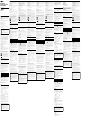 1
1
-
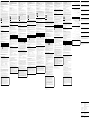 2
2
Sony USM8GM Instrukcja obsługi
- Typ
- Instrukcja obsługi
w innych językach
- italiano: Sony USM8GM Manuale del proprietario
- slovenčina: Sony USM8GM Návod na obsluhu
- français: Sony USM8GM Le manuel du propriétaire
Powiązane artykuły
-
Sony USM8GH Instrukcja obsługi
-
Sony USM8GH Instrukcja obsługi
-
Sony USM16GLX Instrukcja obsługi
-
Sony USM2GL Instrukcja obsługi
-
Sony USM16GLX Instrukcja obsługi
-
Sony USM2GH Instrukcja obsługi
-
Sony USM2GJ Instrukcja obsługi
-
Sony USM2GJX Instrukcja obsługi
-
Sony USM2GH Instrukcja obsługi
-
Sony USM2GJX Instrukcja obsługi